
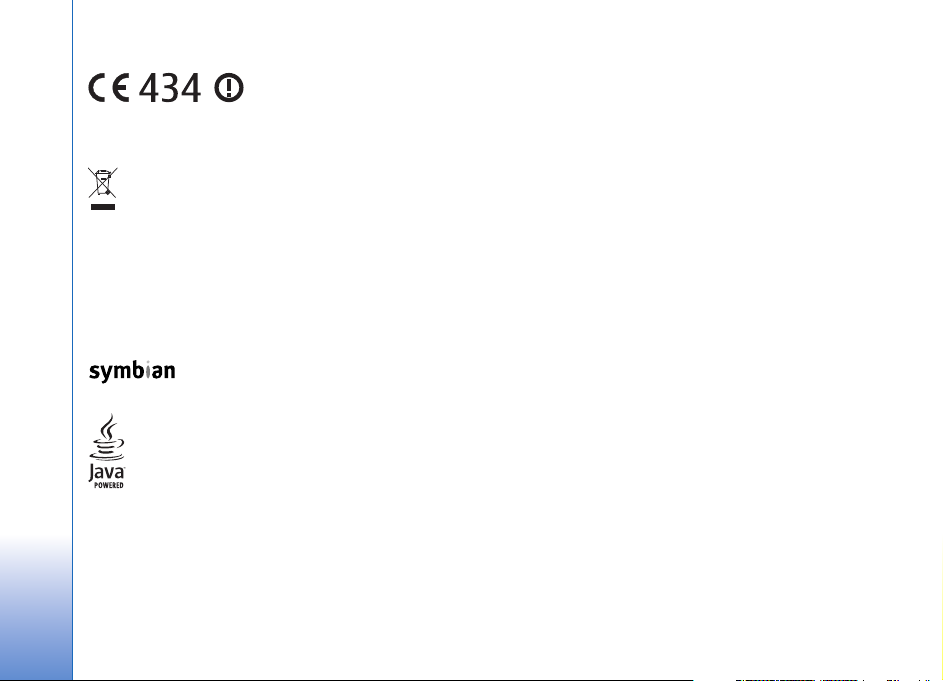
CONFORMITEITSVERKLARING
Hierbij verklaart NOKIA CORPORATION dat
het toestel RM-43 in overeenstemming is
met de essentiële eisen en de andere
relevante bepalingen van richtlijn
conformiteitsverklaring kunt u vinden op de volgende website:
http://www.nokia.com/phones/declaration_of_conformity/
De doorgestreepte container wil zeggen dat het product binnen de
Europese gemeenschap voor gescheiden afvalverzameling moet worden
aangeboden aan het einde van de levensduur van het product. Dit geldt
voor het apparaat, maar ook voor alle toebehoren die van dit symbool
zijn voorzien. Bied deze producten niet aan bij het gewone huisvuil.
Copyright © 2006 Nokia. Alle rechten voorbehouden
Onrechtmatige reproductie, overdracht, distributie of opslag van dit document of
een gedeelte ervan in enige vorm zonder voorafgaande geschreven toestemming
van Nokia is verboden.
Nokia, Nokia Connecting People, Pop-Port en Visual Radio zijn handelsmerken of
gedeponeerde handelsmerken van Nokia Corporation. Namen van andere
producten en bedrijven kunnen handelsmerken of handelsnamen van de
respectievelijke eigenaren zijn.
Nokia tune is een geluidsmerk van Nokia Corporation.
This product includes software licensed from Symbian Software Ltd
© 1998-200(6). Symbian and Symbian OS are trademarks of Symbian Ltd.
Java™ and all Java-based marks are trademarks or registered trademarks of Sun
Microsystems, Inc.
Microsoft, Windows en Media Player zijn handelsmerken of gedeponeerde
handelsmerken van Microsoft Corporation in de Verenigde Staten en/of andere
landen.
US Patent No 5818437 and other pending patents. T9 text input software
Copyright © 1997-2005. Tegic Communications, Inc. All rights reserved.
This product is licensed under the MPEG-4 Visual Patent Portfolio License (i) for
personal and noncommercial use in connection with information which has been
1999/5/EG. Een kopie van de
Copyright © 2006 Nokia. All rights reserved.
encoded in compliance with the MPEG-4 Visual Standard by a consumer engaged
in a personal and noncommercial activity and (ii) for use in connection with
MPEG-4 video provided by a licensed video provider. No license is granted or shall
be implied for any other use. Additional information, including that related to
promotional, internal, and commercial uses, may be obtained from MPEG LA, LLC.
See <http://www.mpegla.com>.
Dit product is gelicentieerd onder de MPEG-4 Visual Patent Portfolio License (i) voor
privé- en niet-commercieel gebruik in verband met informatie die is geëncodeerd
volgens de visuele norm MPEG-4 door een consument in het kader van een privé-en
niet-commerciële activiteit en (ii) voor gebruik in verband met
MPEG-4-videomateriaal dat door een gelicentieerde videoaanbieder is verstrekt.
Voor ieder ander gebruik is of wordt expliciet noch impliciet een licentie verstrekt.
Aanvullende informatie, waaronder informatie over het gebruik voor promotionele
doeleinden, intern gebruik en commercieel gebruik, is ve rkrijgbaar bij MPEG LA, LLC.
Zie <http://www.mpegla.com>.
Nokia voert een beleid dat gericht is op continue ontwikkeling. Nokia behoudt zich
het recht voor zonder voorafgaande kennisgeving wijzigingen en verbeteringen aan
te brengen in de producten die in dit document worden beschreven.
In geen geval is Nokia aansprakelijk voor enig verlies van gegevens of inkomsten of
voor enige bijzondere, incidentele, onrechtstreekse of indirecte schade.
De inhoud van dit document wordt zonder enige vorm van garantie verstrekt. Tenzij
vereist krachtens het toepasselijke recht, wordt geen enkele garantie gegeven
betreffende de nauwkeurigheid, betrouwbaarheid of inhoud van dit document,
hetzij uitdrukkelijk hetzij impliciet, daaronder mede begrepen maar niet beperkt tot
impliciete garanties betreffende de verkoopbaarheid en de geschiktheid voor een
bepaald doel. Nokia behoudt zich te allen tijde het recht voor zonder voorafgaande
kennisgeving dit document te wijzigen of te herroepen.
De beschikbaarheid van bepaalde producten kan per regio verschillen. Neem
hiervoor contact op met de dichtstbijzijnde Nokia leverancier.
Exportbepalingen
Dit apparaat bevat mogelijk onderdelen, technologie of software die onderhevig
zijn aan wet- en regelgeving betreffende export van de V.S. en andere landen.
Ontwijking in strijd met de wetgeving is verboden.
FCC- / INDUSTRY CANADA-KENNISGEVING
Het apparaat kan storingen veroorzaken bij tv's of radio's (bijvoorbeeld wanneer u
een telefoon te dichtbij een ontvangend apparaat gebruikt). De FCC of Industry
Canada kan u verplichten het gebruik van uw telefoon te staken als dergelijke
storing niet kan worden beëindigd. Als u hulp nodig hebt, kunt u contact opnemen
met uw plaatselijke netwerkexploitant. Dit apparaat voldoet aan artikel 15 van de
FCC-regels. Gebruik is onderhevig aan de voorwaarde dat dit apparaat geen
schadelijke storing veroorzaakt.
Uitgave 1 NL, 9252644
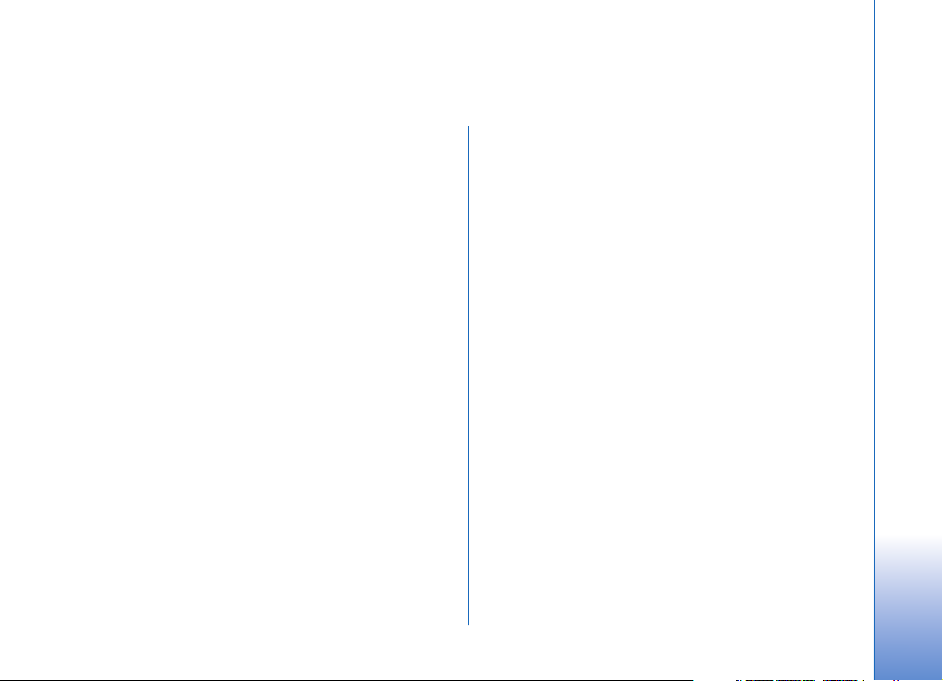
Inhoudsopgave
Voor uw veiligheid..................................... 9
Uw Nokia N91 8GB ................................ 12
Vaste schijf............................................................................12
Geheugengebruik weergeven...........................................12
Geheugen raakt vol – maak geheugen vrij ..................13
Belangrijke symbolen .........................................................13
Ondersteuning van Nokia via internet ..........................14
Help .........................................................................................15
Zelfstudie...............................................................................15
Klok..........................................................................................15
Klokinstellingen............................................................16
Wereldklok.....................................................................16
Volume- en luidsprekerregeling......................................16
Bestandsbeheer....................................................................17
Toetsenbordvergrendeling.................................................18
Music player............................................ 19
Een muzieknummer afspelen...........................................19
Regelaars................................................................................19
Symbolen ...............................................................................20
Afspeelmodi ..........................................................................20
Willekeurige volgorde.................................................20
Herhalen.........................................................................20
Geluid aanpassen................................................................20
Equalizer ........................................................................20
Audio-instellingen.......................................................21
Ga naar de muziekwinkel..........................................21
Muziek overbrengen...........................................................22
Overdracht vanaf een pc...........................................22
Muziekoverdracht........................................................23
Afspeellijsten........................................................................24
Een afspeellijst maken ...............................................24
Muzieknummers toevoegen aan een
afspeellijst .....................................................................24
Muzieknummers ordenen..........................................25
Muzieknummers verwijderen uit een
afspeellijst .....................................................................25
Items vanuit weergaven toevoegen
aan een afspeellijst.....................................................25
Details afspeellijst.......................................................26
Automatische afspeellijsten.....................................26
Beschikbare opties..............................................................26
Opties alleen beschikbaar in Afspelen...................27
Copyright © 2006 Nokia. All rights reserved.
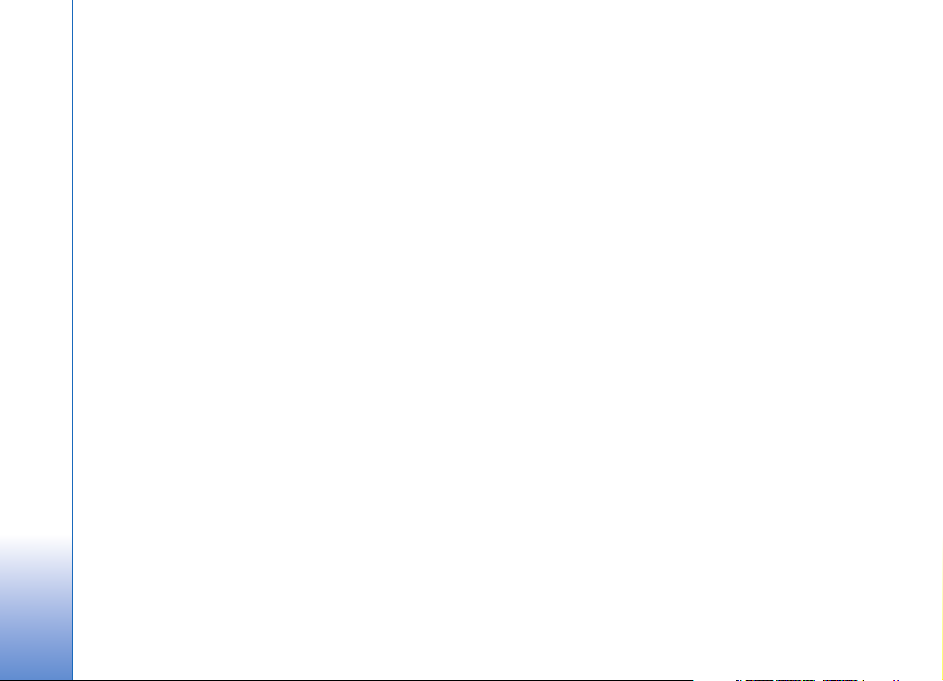
Naam wijzigen.....................................................................27
Details van een nummer weergeven
en bewerken ......................................................................... 28
Details bibliotheek.............................................................. 28
Een muzieknummer instellen als beltoon....................28
Visualisatie............................................................................28
Albumhoes wijzigen...........................................................29
Gecodeerd geluid ................................................................ 29
Bitsnelheid .................................................................... 29
Variabele bitsnelheid.................................................. 30
Het apparaat aanpassen..........................31
Profielen - Tonen instellen...............................................31
Het profiel Offline.......................................................31
Het uiterlijk van het apparaat wijzigen........................ 32
Actief standby......................................................................33
Bellen ........................................................34
Spraakoproepen...................................................................34
Een conferentiegesprek voeren...............................35
Bellen met een snelkeuzetoets................................35
Spraakgestuurd bellen ...............................................35
Een oproep beantwoorden of weigeren........................ 36
Oproep in wachtrij (netwerkdienst).......................37
Opties tijdens een spraakoproep.............................37
Contacten (adresboek)............................39
Namen en nummers opslaan...........................................39
Standaardnummers en -adressen...........................40
SIM-telefoonboek en andere SIM-diensten................40
Contactgegevens kopiëren ...............................................41
Beltonen toevoegen voor contactpersonen.................41
Contactgroepen maken.....................................................41
Leden uit een groep verwijderen ............................42
Berichten ..................................................43
Tekst invoeren...................................................................... 44
Gewone tekstinvoer....................................................44
Tekstinvoer met tekstvoorspelling.......................... 44
Tekst naar het klembord kopiëren .......................... 46
Berichten invoeren en verzenden...................................47
MMS- en e-mailinstellingen ontvangen .............. 49
Inbox - berichten ontvangen........................................... 50
Multimediaberichten..................................................50
Gegevens en instellingen ..........................................50
Webdienstberichten.................................................... 51
Mijn mappen ........................................................................51
Mailbox .................................................................................. 51
De mailbox openen ..................................................... 51
E-mailberichten ophalen........................................... 52
E-mailberichten automatisch ophalen.................. 53
Copyright © 2006 Nokia. All rights reserved.
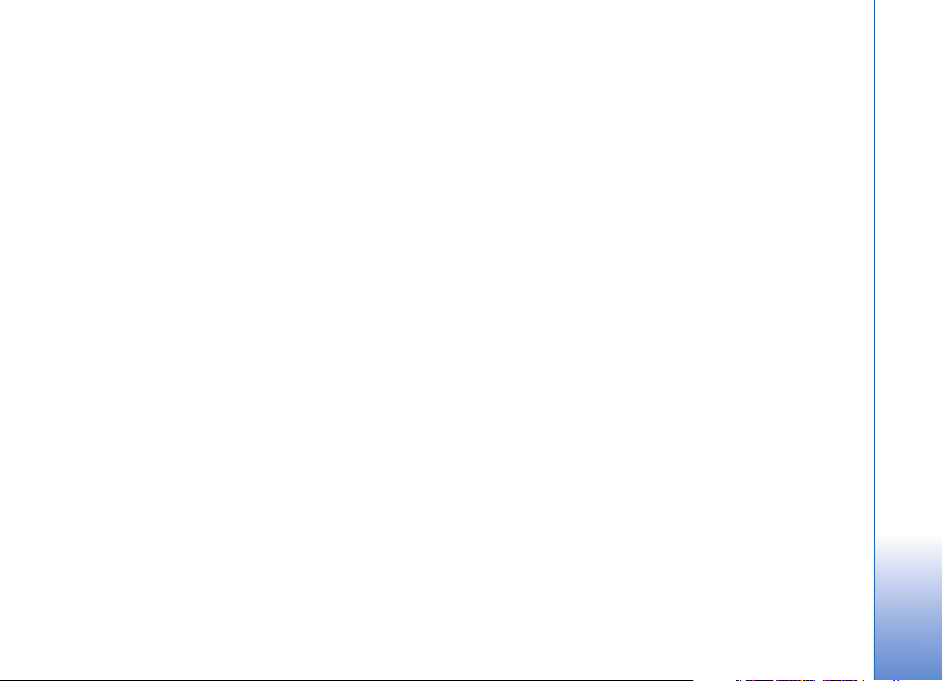
E-mailberichten verwijderen ....................................53
De verbinding met de mailbox verbreken.............53
Outbox - berichten die nog niet zijn verzonden ........54
Berichten op een SIM-kaart bekijken............................54
Berichtinstellingen..............................................................54
SMS-berichten..............................................................55
Multimediaberichten ..................................................56
E-mail..............................................................................57
Webdienstberichten....................................................59
Infodienst.......................................................................59
Overige instellingen ....................................................59
Mediatoepassingen................................. 60
Camera ...................................................................................60
Foto's maken.................................................................60
Zoeker..............................................................................62
Tips voor het nemen van foto's................................62
Video's opnemen..........................................................63
Galerij......................................................................................65
Afbeeldingen en videoclips bekijken......................65
Presentaties...................................................................65
Mappen...........................................................................66
Music player..........................................................................66
RealPlayer™...........................................................................66
Videoclips afspelen......................................................66
Live streaming-inhoud afspelen..............................67
RealPlayer-instellingen ontvangen ........................67
Flash-speler...........................................................................68
Flash-bestanden indelen...........................................68
Flash-bestanden afspelen.........................................69
Opname-eenheid.................................................................69
Radio.......................................................................................69
Naar de radio luisteren..............................................70
Visuele inhoud weergeven........................................70
Opgeslagen stations ...................................................71
Instellingen....................................................................71
Persoonlijk ................................................72
Chatten - instant messaging ..........................................72
Chatinstellingen ontvangen ..................................... 72
Verbinding maken met een chatserver..................72
Chatinstellingen aanpassen......................................73
Chatgroepen en -gebruikers zoeken......................73
Aanmelden bij chatgroepen .....................................73
Chatten...........................................................................74
Gesprekken bekijken en starten ..............................74
Chatcontacten..............................................................75
Chatgroepen beheren.................................................75
Instellingen van de chatserver................................. 76
DVS (netwerkdienst)...........................................................77
Een DVS-toegangspunt definiëren.........................77
DVS-instellingen..........................................................78
Copyright © 2006 Nokia. All rights reserved.
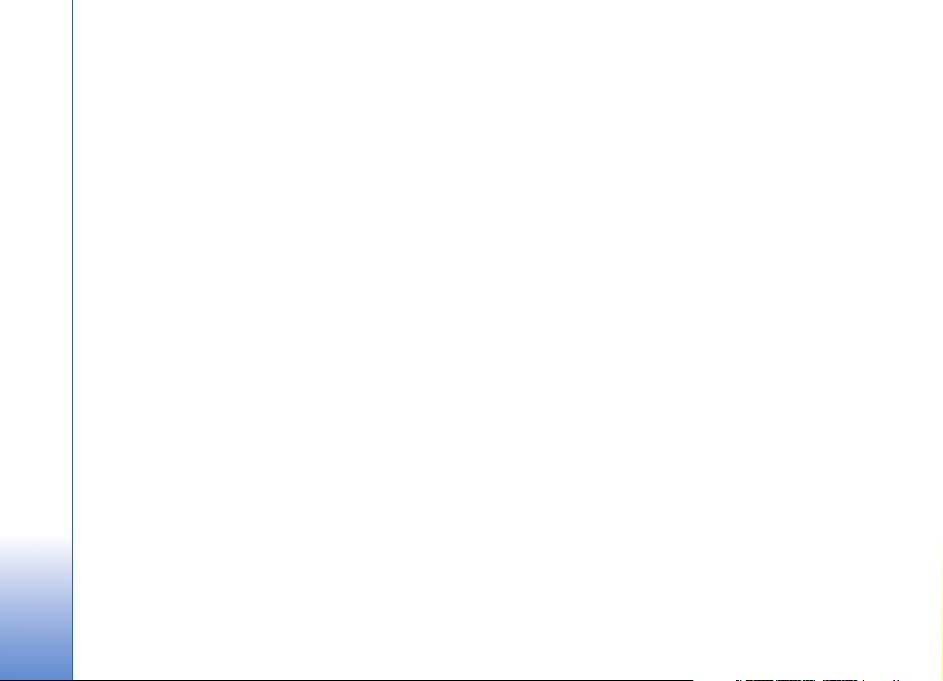
Aanmelden bij DVS .....................................................79
DVS afsluiten................................................................ 79
Een 1-op-1-gesprek voeren .....................................79
Een 1-op-1-gesprek beantwoorden.......................79
Groepsoproepen plaatsen................................................. 79
Aanmeldingsstatus van anderen weergeven............... 80
Een terugbelverzoek verzenden ......................................80
Een terugbelverzoek beantwoorden....................... 80
Kanalen..................................................................................80
Uw eigen kanalen maken.......................................... 80
Een kanaal beluisteren...............................................81
Reageren op een uitnodiging voor een kanaal........... 81
Het DVS-logboek weergeven ........................................... 81
Logboek.................................................................................. 82
Recente opr. ................................................................. 82
Duur oproep..................................................................82
Packet-ggvns................................................................ 82
Alle communicatiegebeurtenissen
controleren....................................................................83
Lifeblog ..................................................................................84
Installatie op de pc.....................................................84
Het apparaat en de pc verbinden...........................85
Items kopiëren.............................................................. 85
Publiceren op het web............................................... 86
Items importeren van andere bronnen.................. 86
Bladeren in de tijdlijn en favorieten ...................... 87
Meer informatie...........................................................87
Agenda......................................................88
Agenda-items maken.........................................................88
Een agendasignaal instellen ............................................89
Agendaweergaven...............................................................89
Takenweergave............................................................. 89
Agenda-items verwijderen ...............................................90
Agenda-instellingen...........................................................90
Kantoor.....................................................91
Rekenmachine...................................................................... 91
Percentages berekenen..............................................91
Omrekenen............................................................................91
Basisvaluta en wisselkoersen instellen ................. 92
Notities ..................................................................................92
Internet.....................................................93
Diensten.................................................................................93
Toegangspunt voor Diensten....................................93
De weergave Bookmarks ...........................................93
Verbinding maken ....................................................... 94
Browsen .........................................................................95
Items downloaden en aanschaffen........................97
Een verbinding verbreken..........................................97
Copyright © 2006 Nokia. All rights reserved.
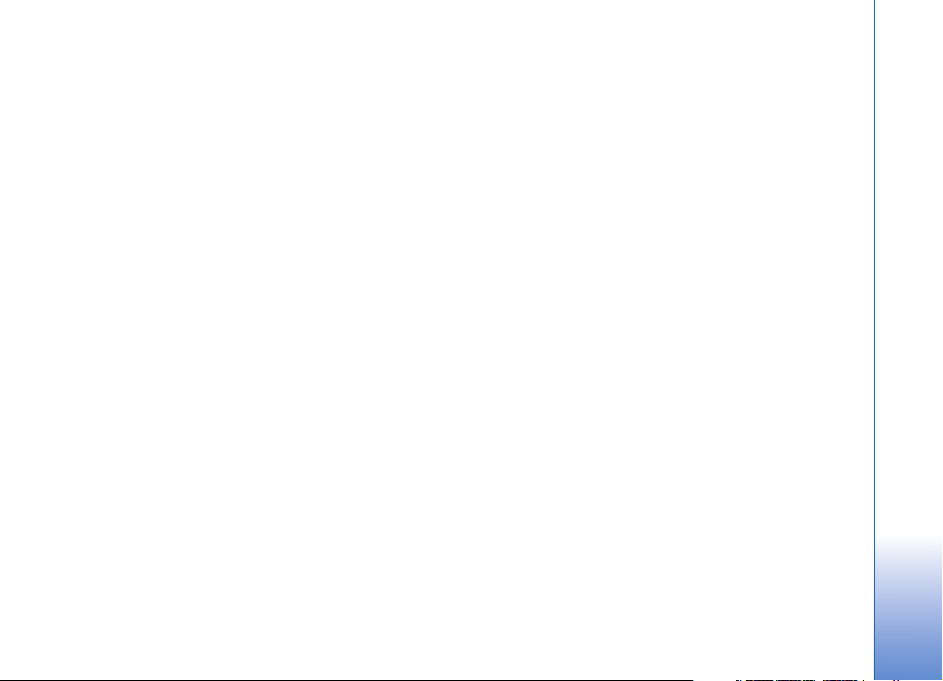
Instellingen voor Diensten ........................................98
Web .........................................................................................99
Download! .............................................................................99
Connectiviteit........................................ 100
Bluetooth-connectiviteit................................................ 100
Instellingen................................................................. 101
Gegevens verzenden via een
Bluetooth-verbinding ..............................................102
Apparaten paren .......................................................103
Gegevens ontvangen via een
Bluetooth-verbinding ..............................................103
Bluetooth uitschakelen........................................... 104
Gegevenskabel................................................................... 104
Pc-verbindingen................................................................104
Cd-rom......................................................................... 104
Het apparaat als modem gebruiken .................... 104
Verbindingsbeheer............................................................105
Gegevensverbindingen ............................................105
Details van gegevensverbindingen bekijken .....105
Wireless LAN......................................................................106
Synchronisatie................................................................... 107
Een nieuw synchronisatieprofiel maken ............ 107
Gegevens synchroniseren.......................................109
Apparaatbeheer................................................................. 109
Serverprofielinstellingen......................................... 109
Instrum................................................... 111
Instelwizard ........................................................................111
E-mail ...........................................................................111
Push to talk.................................................................111
Operator.......................................................................112
Meer informatie.........................................................112
Instell....................................................................................112
Telefoon........................................................................112
Oproepinst...................................................................113
Verbinding ...................................................................114
Datum en tijd..............................................................119
Beveiliging...................................................................119
Oproepen doorschakelen.........................................122
Oproepblokk. ...............................................................123
Netwerk........................................................................123
Inst. toebeh. ................................................................123
Positiebepaling...................................................................124
Plaatsen ...............................................................................125
Spraakopdrachten.............................................................125
Toepassingsbeheer............................................................126
Toepassingen en software installeren.................127
Toepassingen en software verwijderen ...............128
Toepassingsinstellingen...........................................128
Geheugen - Vaste schijf..................................................129
Instrumenten ..............................................................129
Copyright © 2006 Nokia. All rights reserved.
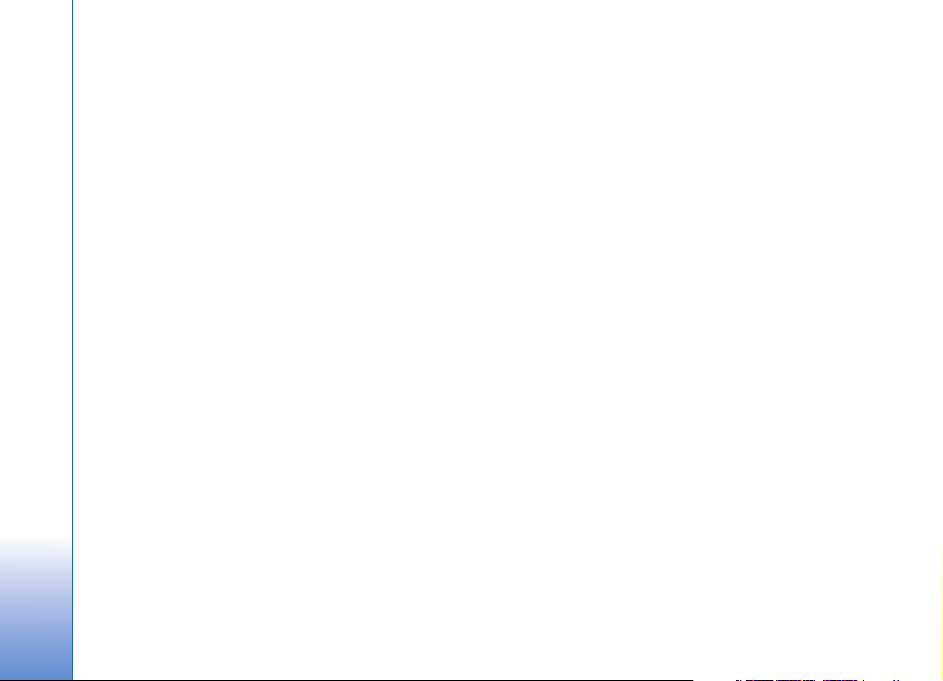
Digital Rights Management...........................................130
Problemen oplossen.............................. 132
Vraag en antwoord...........................................................132
Informatie over de batterij.................. 135
Opladen en ontladen........................................................135
Richtlijnen voor het controleren
van de echtheid van Nokia-batterijen........................136
Verzorging en onderhoud..................... 138
Aanvullende veiligheidsinformatie...... 139
Index ...................................................... 143
Copyright © 2006 Nokia. All rights reserved.
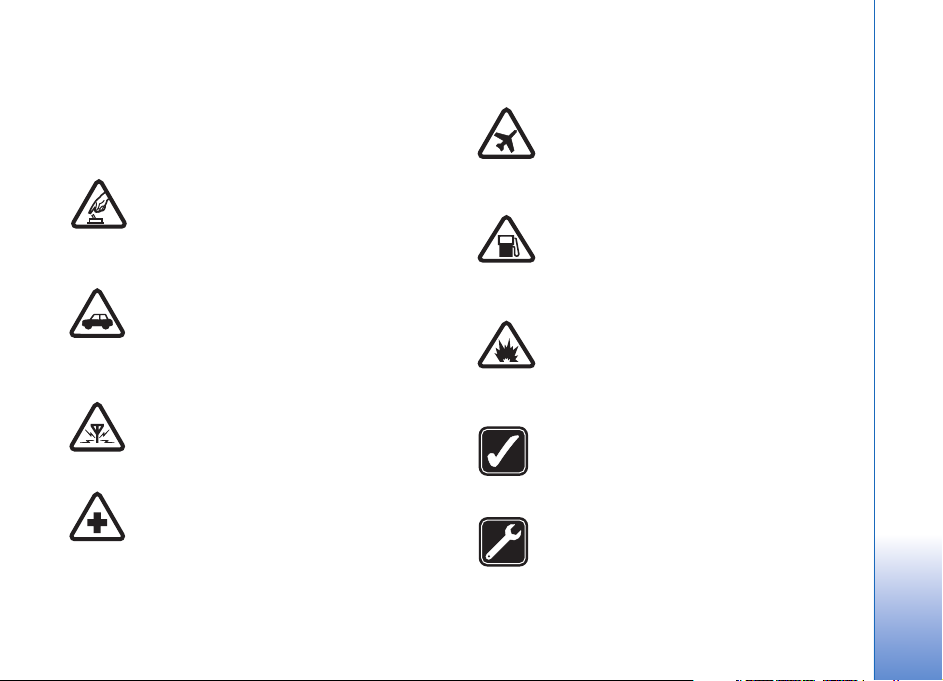
Voor uw veiligheid
Lees deze eenvoudige richtlijnen. Het niet opvolgen van de
richtlijnen kan gevaarlijk of onwettig zijn. Lees de volledige
gebruikershandleiding voor meer informatie.
SCHAKEL HET APPARAAT ALLEEN IN ALS
HET VEILIG IS.
Schakel het apparaat niet in als het gebruik van
mobiele telefoons verboden is of als dit storing
of gevaar zou kunnen opleveren.
VERKEERSVEILIGHEID HEEFT VOORRANG.
Houd u aan de lokale wetgeving. Houd terwijl u
rijdt uw handen vrij om uw voertuig te
besturen. De verkeersveiligheid dient uw eerste
prioriteit te hebben terwijl u rijdt.
STORING.
Alle draadloze apparaten kunnen gevoelig zijn
voor storing. Dit kan de werking van het
apparaat negatief beïnvloeden.
SCHAKEL HET APPARAAT UIT IN
ZIEKENHUIZEN.
Houd u aan alle mogelijke beperkende
maatregelen. Schakel het apparaat uit in de
nabijheid van medische apparatuur.
SCHAKEL HET APPARAAT UIT IN
VLIEGTUIGEN.
Houd u aan alle mogelijke beperkende
maatregelen. Draadloze apparatuur kan
storingen veroorzaken in vliegtuigen.
SCHAKEL HET APPARAAT UIT TIJDENS HET
TANKEN.
Gebruik het apparaat niet in een
benzinestation. Gebruik het apparaat niet in de
nabijheid van brandstof of chemicaliën.
SCHAKEL HET APPARAAT UIT IN DE BUURT
VAN EXPLOSIEVEN.
Houd u aan alle mogelijke beperkende
maatregelen. Gebruik het apparaat niet waar
explosieven worden gebruikt.
GEBRUIK HET APPARAAT VERSTANDIG.
Gebruik het apparaat alleen in de normale
positie zoals in de productdocumentatie wordt
uitgelegd. Raak de antenne niet onnodig aan.
DESKUNDIG ONDERHOUD.
Dit product mag alleen door deskundigen
worden geïnstalleerd of gerepareerd.
Copyright © 2006 Nokia. All rights reserved.
9
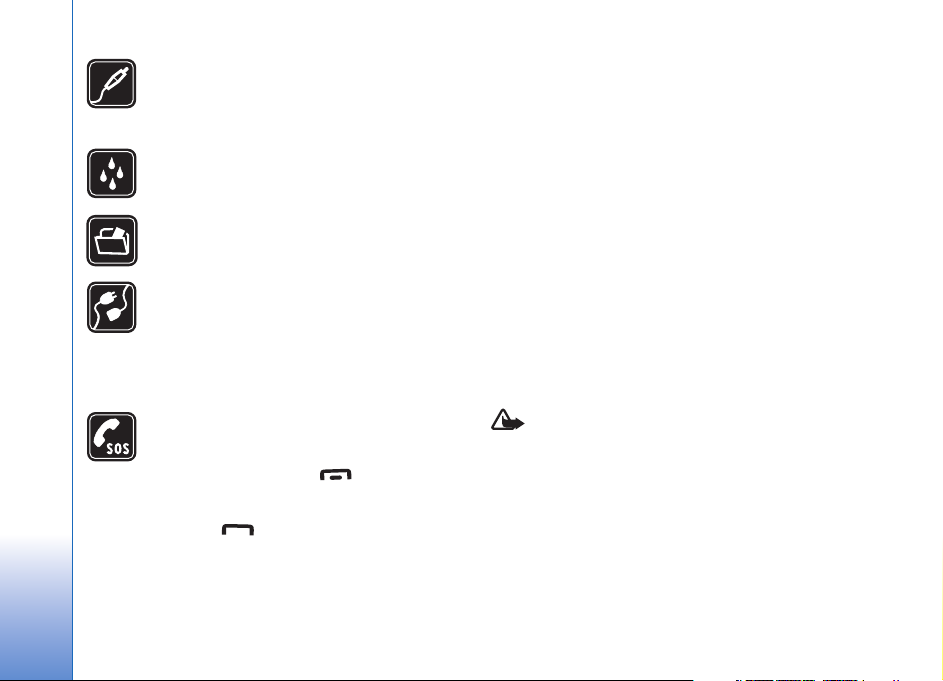
TOEBEHOREN EN BATTERIJEN.
Gebruik alleen goedgekeurde toebehoren
en batterijen. Sluit geen incompatibele
producten aan.
WATERBESTENDIGHEID
Het apparaat is niet waterbestendig. Houd het
apparaat droog.
MAAK BACK-UPS
Maak een back-up of een gedrukte kopie van
alle belangrijke gegevens.
AANSLUITEN OP ANDERE APPARATEN
Wanneer u het apparaat op een ander
apparaat aansluit, dient u eerst de handleiding
van het desbetreffende apparaat te raadplegen
voor uitgebreide veiligheidsinstructies. Sluit
geen incompatibele producten aan.
ALARMNUMMER KIEZEN
Controleer of de telefoonfunctie van het
apparaat ingeschakeld en operationeel is. Druk
zo vaak als nodig is op om het scherm
leeg te maken en terug te keren naar het
startscherm. Toets het alarmnummer in en
druk op . Geef op waar u zich bevindt.
Beëindig het gesprek pas wanneer u daarvoor
toestemming hebt gekregen.
Informatie over het apparaat
Het draadloze apparaat dat in deze handleiding wordt
beschreven, is goedgekeurd voor gebruik in het
EGSM 900/1800/1900- en UMTS 2100-netwerk. Neem
contact op met uw serviceprovider voor meer informatie
over netwerken.
Houd u bij het gebruik van de functies van dit apparaat aan
alle regelgeving en eerbiedig de privacy en legitieme
rechten van anderen.
Vanwege copyrightbescherming kan het voorkomen dat
bepaalde afbeeldingen, muziek (waaronder beltonen) en
andere items niet kunnen worden gekopieerd, gewijzigd,
overgebracht of doorgestuurd.
Houd u, wanneer u beelden of video-opnamen maakt of
gebruikt, aan alle regelgeving en eerbiedig de lokale
gewoonten, privacy en legitieme rechten van anderen.
Waarschuwing: Als u andere functies van dit
apparaat wilt gebruiken dan de alarmklok, moet
het apparaat zijn ingeschakeld. Schakel het
apparaat niet in wanneer het gebruik van
draadloze apparatuur storingen of gevaar kan
veroorzaken.
Netwerkdiensten
Om de telefoon te kunnen gebruiken, moet u zijn
aangemeld bij een aanbieder van draadloze diensten. Veel
10
Copyright © 2006 Nokia. All rights reserved.
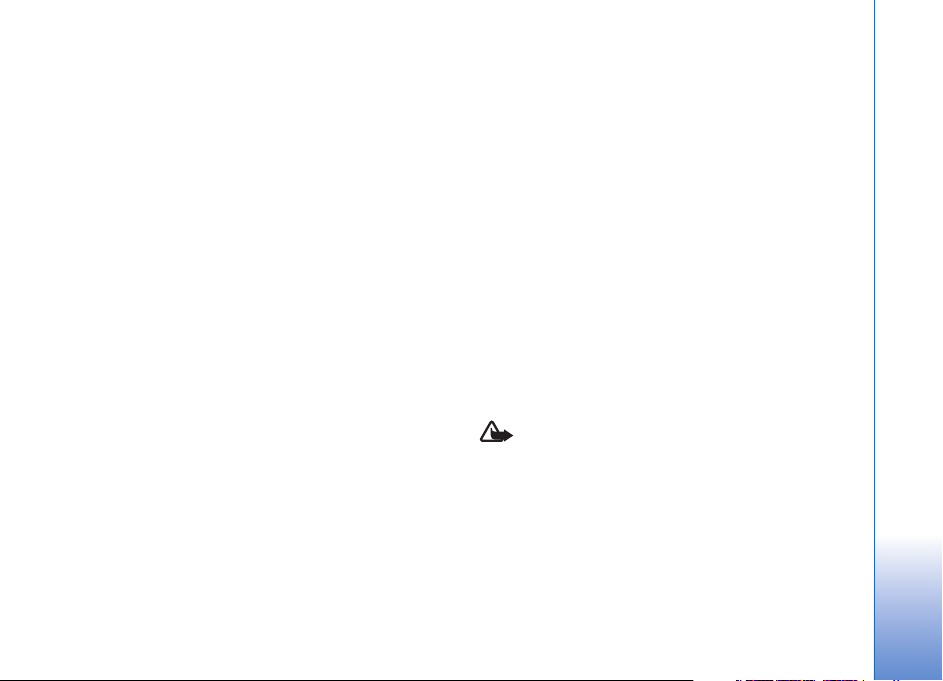
van de functies van dit apparaat zijn afhankelijk van de
functies die beschikbaar zijn in het draadloze netwerk.
Deze netwerkdiensten zijn mogelijk niet in alle netwerken
beschikbaar. Het kan ook zijn dat u specifieke regelingen
moet treffen met uw serviceprovider voordat u de
netwerkdiensten kunt gebruiken. Mogelijk krijgt u van uw
serviceprovider extra instructies voor het gebruik van de
diensten en informatie over de bijbehorende kosten. Bij
sommige netwerken gelden beperkingen die het gebruik
van netwerkdiensten negatief kunnen beïnvloeden. Zo
bieden sommige netwerken geen ondersteuning voor
bepaalde taalafhankelijke tekens en diensten.
Het kan zijn dat uw serviceprovider verzocht heeft om
bepaalde functies uit te schakelen of niet te activeren in
uw apparaat. In dat geval worden deze functies niet in het
menu van uw apparaat weergegeven. Uw apparaat kan ook
speciaal geconfigureerd zijn. Deze configuratie kan
betrekking hebben op wijzigingen in menunamen, de
menuvolgorde en pictogrammen. Neem voor meer
informatie contact op met uw serviceprovider.
Dit apparaat ondersteunt WAP 2.0-protocollen (HTTP en
SSL) die werken met TCP/IP-protocollen. Sommige functies
van dit apparaat, zoals MMS, browsen, e-mail en het
downloaden van content via browser of MMS, vereisen
netwerkondersteuning voor deze technologieën.
Raadpleeg de leverancier van uw SIM-kaart voor
informatie over het gebruik van SIM-diensten. Dit kan
de serviceprovider, netwerkoperator of een andere
leverancier zijn.
Toebehoren, batterijen en laders
Schakel het apparaat altijd uit en ontkoppel de lader
voordat u de batterij verwijdert.
Als u de batterij verwijdert voordat u het apparaat
uitschakelt, kan de vaste schijf beschadigd raken.
Controleer het modelnummer van uw lader voordat u deze
bij dit apparaat gebruikt. Dit apparaat is bedoeld voor
gebruik met de volgende voedingsbronnen: DC-4-, AC-3
en AC-4-lader, of een AC-1-, ACP-7-, ACP-8-, ACP-9-,
ACP-12-, LCH-8-, LCH-9- of LCH-12-lader indien gebruikt
met de CA-44-adapter die bij de telefoon wordt geleverd.
Dit appaat is bedoeld voor gebruik met de batterij BL-5C.
Waarschuwing: Gebruik alleen batterijen, laders
en toebehoren die door Nokia zijn goedgekeurd
voor gebruik met dit model. Het gebruik van alle
andere types kan de goedkeuring of garantie doen
vervallen en kan gevaarlijk zijn.
Vraag uw leverancier naar de beschikbaarheid van
goedgekeurde toebehoren. Trek altijd aan de stekker en
niet aan het snoer als u toebehoren losmaakt.
Copyright © 2006 Nokia. All rights reserved.
11
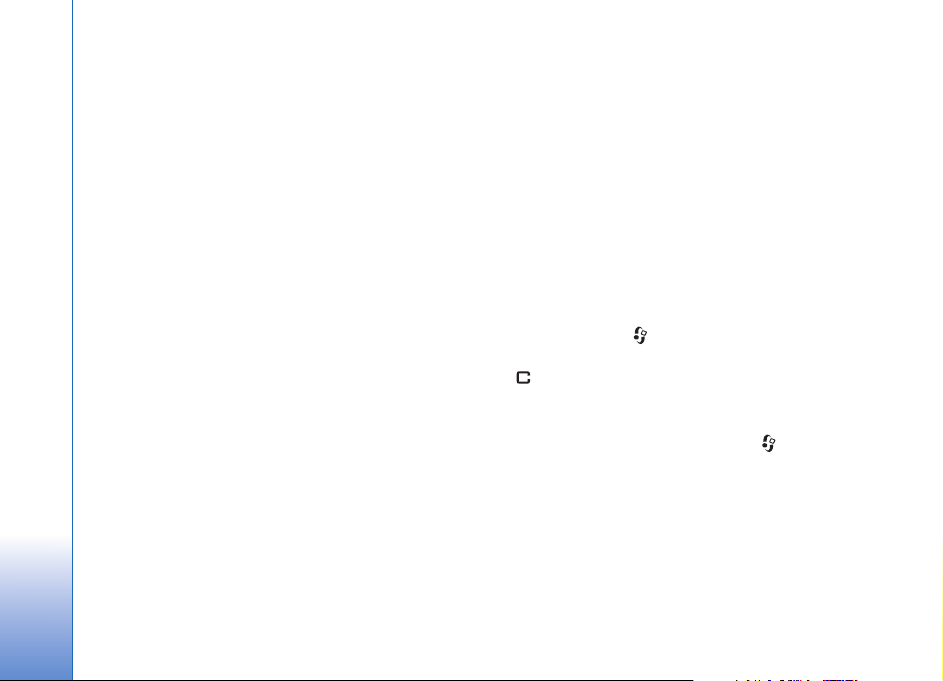
Uw Nokia N91 8GB
12
Modelnummer: Nokia N91-2
Hierna aangeduid als de Nokia N91.
Gefeliciteerd met de aanschaf van de Nokia N91. Met dit
apparaat beschikt u over stereogeluid, een
opslagcapaciteit van zo'n 6000 muzieknummers,
over-the-air downloaden van muziek, toegang tot
Uw Nokia N91 8GB
muziekverzameling en smartphone-functionaliteit
gecombineerd met een Wi-Fi- en 2Mpix-camera.
Vaste schijf
Uw apparaat is uitgerust met een vaste schijf van 8 GB
met een hoge capaciteit aan opslagruimte voor
verschillende soorten bestanden. Sensors in het apparaat
stoppen de vaste schijf als de bedrijfstemperatuur te laag
of te hoog is, als u het apparaat laat vallen of als de
achtercover van het apparaat wordt verwijderd. Een vaste
schijf is een kwetsbaar onderdeel dat met de nodige
voorzichtigheid moet worden gehanteerd. Alle
schokeffecten verzoorzaakt door schudden, trillen, stoten,
laten vallen of andere vormen van verkeerde behandeling
van het apparaat, alsmede extreme temperaturen, vocht
en vloeistoffen kunnen de werking van de vaste schijf
Copyright © 2006 Nokia. All rights reserved.
negatief beïnvloeden en kunnen ervoor zorgen dat
gegevens verloren gaan of beschadigd raken.
Verwijder de achtercover niet terwijl het apparaat is
ingeschakeld.
Geheugengebruik weergeven
Als toepassingen op de achtergrond worden uitgevoerd,
vergt dit extra batterijcapaciteit en neemt de gebruiksduur
van de batterij af. Als u toepassingen op de achtergrond
wilt sluiten, houdt u ingedrukt om de geopende
toepassingen weer te geven. Ga naar een toepassing, druk
op en selecteer Ja om te bevestigen.
Als u wilt bekijken welke typen gegevens het apparaat
bevat en hoeveel geheugen wordt gebruikt door de
verschillende gegevenstypen, drukt u op en selecteert
u Instrum. > Vaste schijf. Selecteer Opties > Details over
geheugen en ga naar Vrij geheugen om de hoeveelheid
beschikbaar geheugen in het apparaat te bekijken.
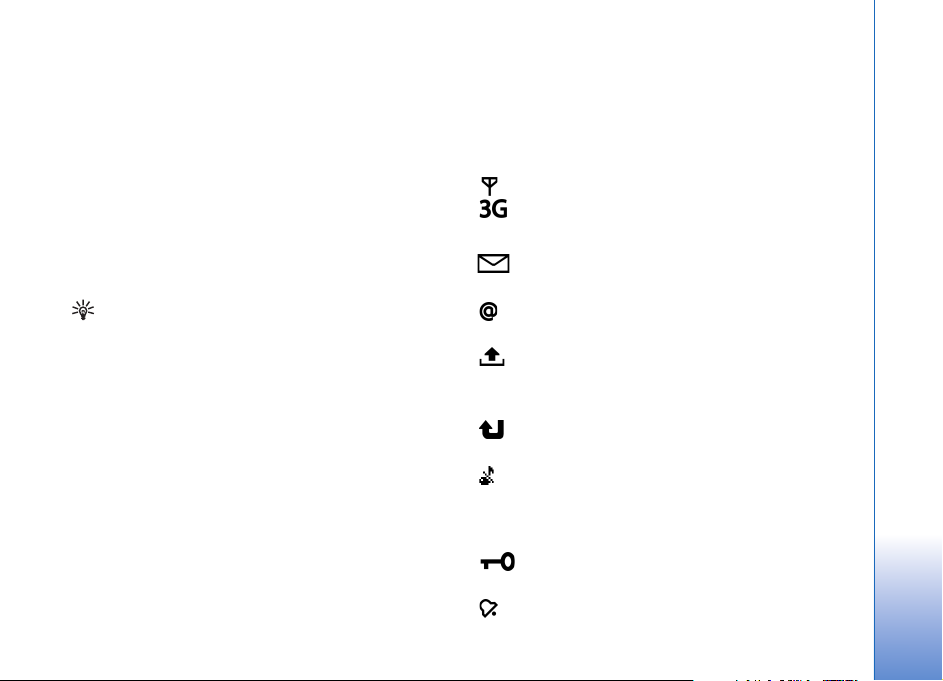
Geheugen raakt vol – maak geheugen vrij
U krijgt een melding als het geheugen vol raakt. Als het
apparaatgeheugen bijna leeg is terwijl de browser is
geopend, wordt de browser automatisch gesloten om
geheugenruimte vrij te maken.
U kunt apparaatgeheugen vrijmaken door gegevens naar
de vaste schijf over te brengen via Best.beh.. Markeer de
bestanden die u wilt verplaatsen, selecteer Opties >
Verplaats naar map > Vaste schijf en selecteer een map.
Tip! Als u geheugen op het apparaat wilt vrijmaken,
gebruikt u Image Store in Nokia PC Suite om
afbeeldingen en videoclips over te brengen naar een
compatibele pc. Zie de cd-rom in het pakket.
Als u gegevens wilt verwijderen om geheugen vrij te
maken, gebruikt u Best.beh. of gaat u naar de
desbetreffende toepassing. U kunt bijvoorbeeld de
volgende items verwijderen:
• Berichten in de mappen Inbox, Ontwerpen en
Verzonden in Berichten
• Opgehaalde e-mailberichten in het telefoongeheugen.
• Opgeslagen webpagina's.
• Opgeslagen afbeeldingen, video's of geluidsbestanden.
• Contactgegevens.
•Agendanotities.
• Gedownloade toepassingen. Zie ook
‘Toepassingsbeheer’ op pagina 126.
• Andere gegevens die u niet meer nodig hebt..
Belangrijke symbolen
- De telefoon wordt gebruikt in een GSM-netwerk.
(netwerkdienst) - De telefoon wordt gebruikt in een
UMTS-netwerk. Zie ‘Netwerk’ op pagina 123.
- U hebt een of meer ongelezen berichten in de map
Inbox in Berichten.
- U hebt nieuwe e-mail ontvangen in de externe
mailbox.
- De map Outbox bevat berichten die nog niet zijn
verzonden. Zie ‘Outbox - berichten die nog niet zijn
verzonden’ op pagina 54.
- U hebt oproepen gemist. Zie ‘Spraakoproepen’ op
pagina 34.
- Dit wordt weergegeven als Beltoontype is ingesteld
op Stil en Berichtensignaaltoon, Chatsignaaltoon en
Signaaltoon e-mail zijn ingesteld op Uit. Zie
‘Profielen - Tonen instellen’ op pagina 31.
- Het toetsenblok van de telefoon is vergrendeld.
Zie ‘Toetsenbordvergrendeling’ op pagina 18.
- Er is een alarm actief. Zie ‘Klok’ op pagina 15.
Uw Nokia N91 8GB
Copyright © 2006 Nokia. All rights reserved.
13
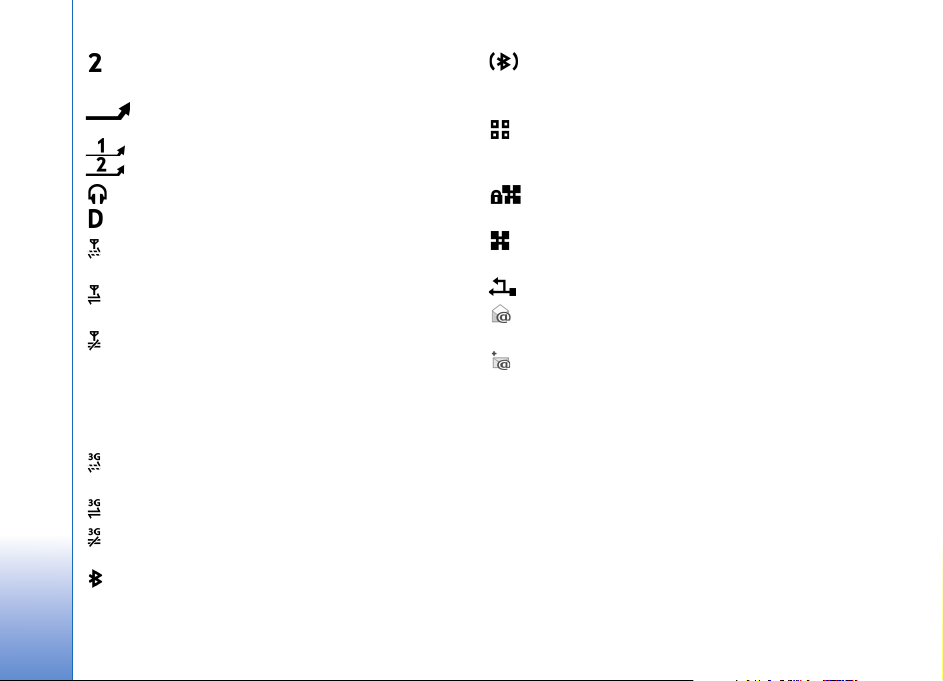
- De tweede telefoonlijn wordt gebruikt. Zie
‘Oproepinst.’ op pagina 113.
- Alle oproepen naar de telefoon worden omgeleid
naar een ander nummer. Als u twee telefoonlijnen hebt, is
het doorschakelsymbool voor de eerste lijn en
voor de tweede lijn.
- Er is een hoofdtelefoon aangesloten op de telefoon.
- Er is een gegevensoproep actief.
Uw Nokia N91 8GB
- Er is een GPRS- of EDGE-packet-gegevensverbinding
beschikbaar.
- Er is een GPRS- of EDGE-packet-gegevensverbinding
actief.
- Er staat een GPRS- of
EDGE-packet-gegevensverbinding in de wachtstand. Deze
pictogrammen worden weergegeven in plaats van het
symbool voor de signaalsterkte (in de linkerbovenhoek in
de standby-modus). Zie ‘Packet-gegevensverbindingen in
GSM- en UMTS-netwerken’ op pagina 115.
- Er is een UMTS-packet-gegevensverbinding
beschikbaar.
- Er is een UMTS-packet-gegevensverbinding actief.
- Er staat een UMTS-packet-gegevensverbinding in de
wacht.
- Bluetooth-connectiviteit is Aan.
- Er worden gegevens verzonden via een
Bluetooth-verbinding. Zie ‘Bluetooth-connectiviteit’ op
pagina 100.
- Het apparaat is ingesteld op zoeken naar een wireless
LAN. Er is een wireless LAN beschikbaar. Zie ‘Wireless LAN’
op pagina 106.
- Er is een gecodeerde wireless LAN-verbinding actief
in een netwerk.
- Er is een niet-gecodeerde wireless LAN-verbinding
actief in een netwerk.
- Er is een USB-verbinding actief.
- Er is een gelezen e-mailbericht dat u kunt ophalen
naar het apparaat.
- Er is een ongelezen e-mailbericht dat u kunt ophalen
naar het apparaat.
Ondersteuning van Nokia via internet
Kijk op http://www.nokia.com/support of uw lokale
website van Nokia voor de nieuwste versie van deze
handleiding, aanvullende informatie, downloads en
diensten voor uw Nokia-product.
14
Copyright © 2006 Nokia. All rights reserved.
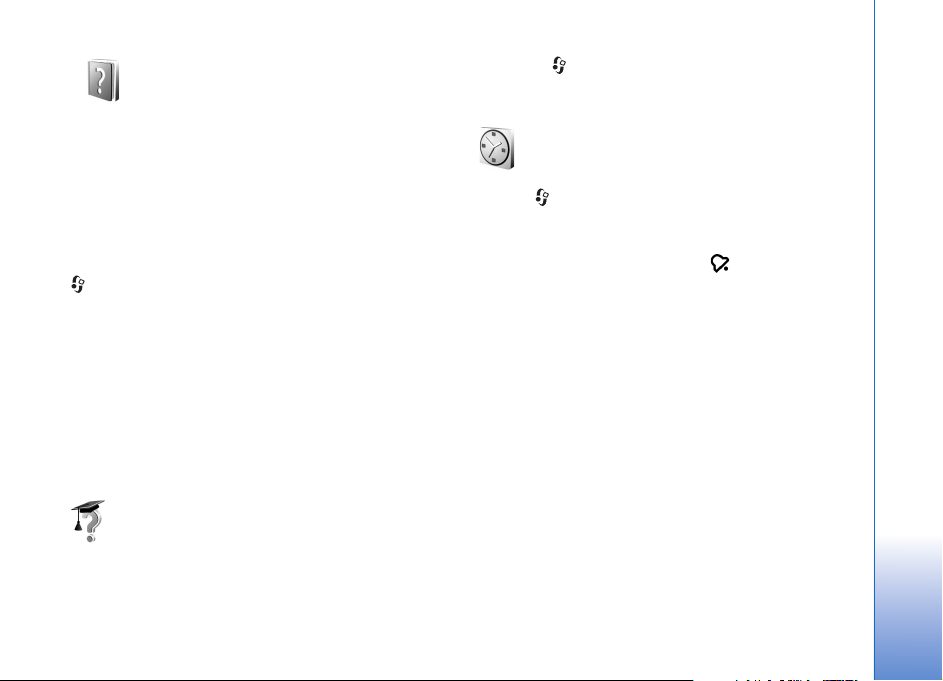
Help
drukt u op , selecteert u Persoonlijk > Zelfstudie en
selecteert u de sectie die u wilt bekijken.
Het apparaat beschikt over contextgevoelige Help. U hebt
vanuit elke toepassing of vanuit het hoofdmenu toegang
tot de Help.
Als u vanuit een geopende toepassing de Help voor de
huidige weergave wilt openen, selecteert u Opties > Help.
Tijdens het lezen van de instructies kunt u teruggaan naar
de toepassing die op de achtergrond geopend is door
ingedrukt te houden.
Als u Help wilt openen vanuit het hoofdmenu selecteert u
Instrum. > Help. Selecteer de gewenste toepassing om een
lijst met Help-onderwerpen weer te geven. Als u
Help-onderwerpen wilt zoeken met behulp van
trefwoorden, selecteert u Opties > Zoeken op trefw..
Wanneer u een Help-onderwerp leest, kunt u de
bladertoets naar links of naar rechts drukken als u andere
verwante onderwerpen wilt bekijken.
Zelfstudie
De zelfstudie bevat informatie over enkele functies van het
apparaat. Als u de zelfstudie wilt openen via het menu,
Klok
Druk op en selecteer Persoonlijk > Klok.
Selecteer Opties > Alarm instellen om een nieuw alarm
in te stellen. Voer de alarmtijd in en selecteer OK. Als het
alarm actief is, wordt het symbool weergegeven.
Als u het alarm wilt uitschakelen, selecteert u Stop. Als
het alarm afgaat, kunt u het gedurende vijf minuten
uitschakelen door Snooze te selecteren. Daarna gaat het
alarm weer af. U kunt dit maximaal vijf keer doen.
Als het tijdstip voor het alarmsignaal is aangebroken
terwijl het apparaat is uitgeschakeld, schakelt het
apparaat zichzelf in en wordt het waarschuwingssignaal
afgespeeld. Als u Stop selecteert, wordt u gevraagd of het
apparaat moet worden geactiveerd voor oproepen.
Selecteer Nee als u het apparaat wilt uitschakelen of Ja
als u het apparaat wilt gebruiken om te bellen en gebeld
te worden. Selecteer Ja niet wanneer het gebruik van
draadloze telefoons storingen of gevaar kan opleveren.
Als u een alarm wilt annuleren, selecteert u Klok >
Opties > Alarm uitschakelen.
Copyright © 2006 Nokia. All rights reserved.
Uw Nokia N91 8GB
15
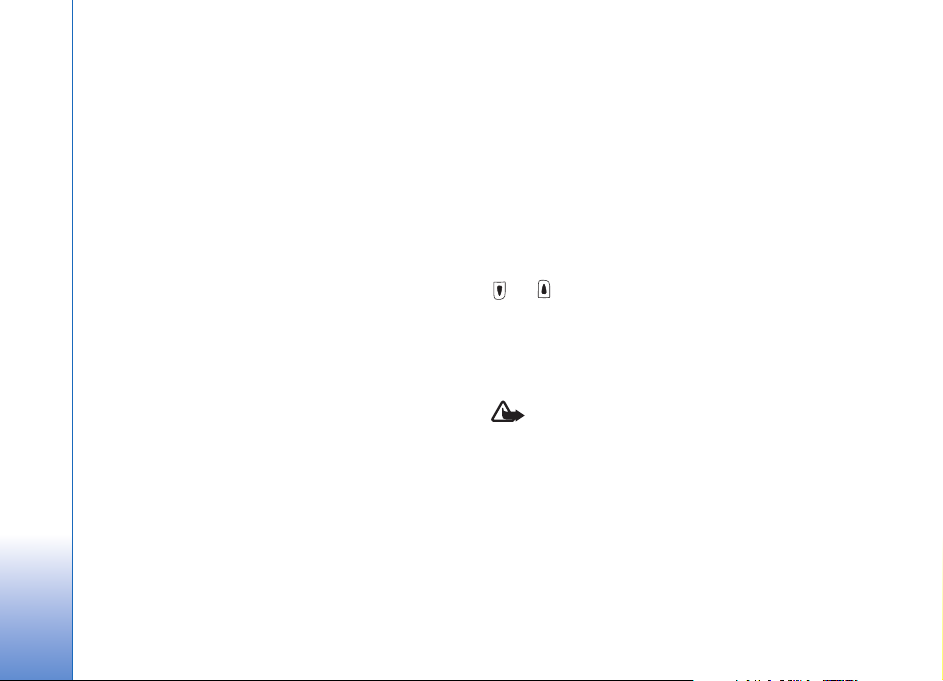
Klokinstellingen
Als u de klokinstellingen wilt wijzigen, selecteert u Klok >
Opties > Instellingen.
Als u de klok wilt wijzigen die wordt weergegeven in
standby-modus, bladert u omlaag en selecteert u Type
klok > Analoog of Digitaal.
Als u wilt toestaan dat de tijd-, datum- en
tijdzonegegevens op het apparaat worden bijgewerkt door
Uw Nokia N91 8GB
het mobiele netwerk (netwerkdienst), bladert u omlaag en
selecteert u Tijd via netw.operator > Automatisch
aanpassen. De instelling Tijd via netw.operator wordt
pas actief als u de telefoon opnieuw hebt ingeschakeld.
Als u de alarmtoon wilt wijzigen, bladert u omlaag en
selecteert u Alarmtoon klok.
Wereldklok
Open Klok en druk de bladertoets naar rechts om de
weergave Wereldklok te openen. In de weergave
Wereldklok kunt u de tijd in verschillende steden zien.
Als u steden aan de lijst wilt toevoegen, selecteert u
Opties > Stad toevoegen. Voer de eerste letters van de
naam van de stad in. Het zoekveld verschijnt automatisch
en de overeenkomende steden worden weergegeven.
Selecteer een stad. U kunt maximaal 15 steden aan de lijst
toevoegen.
Als u de huidige stad wilt instellen, gaat u naar de
gewenste stad en selecteert u Opties > Mijn huidige stad.
De stad wordt weergegeven in de beginweergave van de
klok en de tijd op de telefoon wordt aangepast aan de
geselecteerde stad. Controleer of de tijd juist is en
overeenkomt met de tijdzone.
Volume- en luidsprekerregeling
Terwijl u belt of naar een geluid luistert, kunt u het
geluidsvolume van de telefoon regelen. Daartoe houdt u
of links op het apparaat ingedrukt.
De ingebouwde luidspreker maakt het mogelijk vanaf een
korte afstand te spreken en luisteren zonder dat u de
telefoon bij uw oor hoeft te houden. Geluidstoepassingen
maken standaard gebruik van de luidspreker.
Waarschuwing: Luister naar muziek op een
gematigd geluidsvolume. Voortdurende
blootstelling aan een hoog geluidsvolume kan uw
gehoor beschadigen. Houd het apparaat niet dicht
bij uw oor wanneer de luidspreker wordt gebruikt,
aangezien het volume erg luid kan zijn.
Zie Toetsen en onderdelen in de handleiding Aan de slag
voor een afbeelding van de luidspreker.
Als u de luidspreker wilt gebruiken tijdens een oproep, start
u een oproep en drukt u op Opties > Luidspreker insch..
16
Copyright © 2006 Nokia. All rights reserved.
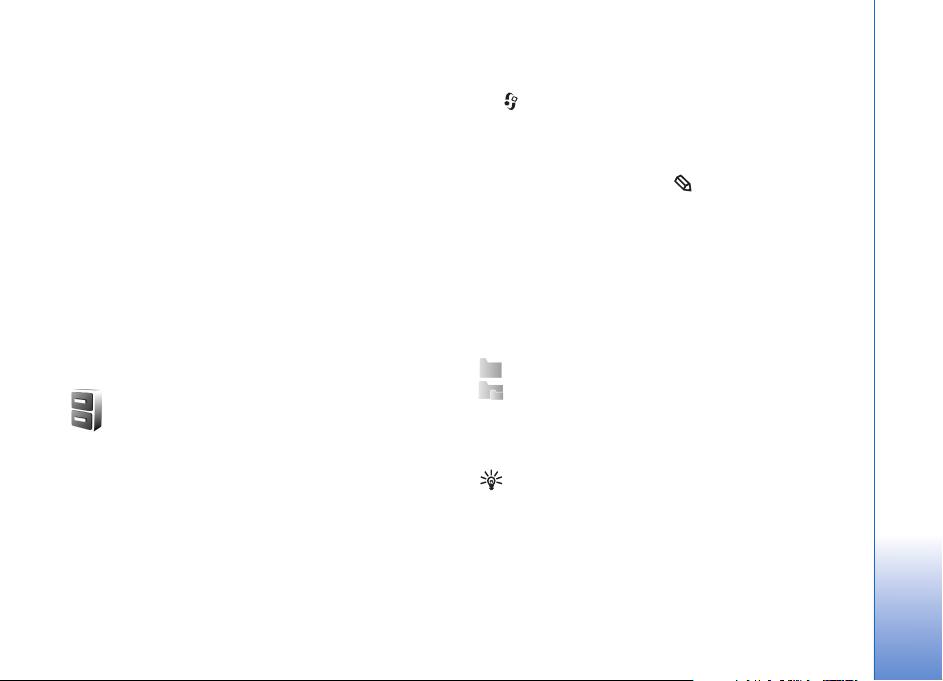
Als u de luidspreker wilt uitschakelen tijdens een actieve
oproep of wanneer u naar een geluid luistert, selecteert u
Opties > Telefoon insch..
Voordat u een andere apparaat dan een originele
Nokia-hoofdtelefoon aansluit op de betreffende
aansluiting op uw Nokia N91, moet u het volume instellen
op minder dan de helft van het maximale volume om
vervorming van het geluid of beschadiging van het externe
apparaat te voorkomen. Na aansluiting kunt u het volume
weer op het gewenste niveau zetten.
Bij sommige hoofdtelefoons kunt u het volume alleen
aanpassen met de volumetoetsen van de hoofdtelefoon.
Als u de volumetoetsen van het apparaat gebruikt,
verandert het volume pas als u de hoofdtelefoon
loskoppelt.
Bestandsbeheer
Voor veel functies van de telefoon wordt geheugen
gebruikt voor het opslaan van gegevens. Het gaat hierbij
om functies voor contactpersonen, berichten,
afbeeldingen, beltonen, agenda en taken, documenten en
gedownloade toepassingen. De hoeveelheid beschikbaar
geheugen is afhankelijk van de hoeveelheid gegevens die al
in het telefoongeheugen is opgeslagen.
Als u wilt bladeren in bestanden en mappen in het
geheugen van het apparaat of op de vaste schijf, drukt u
op en selecteert u Instrum. > Best.beh.. Druk de
bladertoets naar rechts om de inhoud van de vaste schijf
weer te geven.
Als u bestanden wilt verplaatsen of kopiëren naar een
map, drukt u tegelijkertijd op en op de bladertoets om
een bestand te markeren en selecteert u Opties >
Verplaats naar map of Kopiëren naar map.
U kunt bestanden in veel verschillende bestandsindelingen
rechtstreeks vanuit Bestandsbeheer openen. Als u echter
van alle functies wilt gebruikmaken, moet u het bestand
openen in de bijbehorende toepassing en niet in
Bestandsbeheer.
Pictogrammen in Best.beh.:
Map
Map met een submap
Als u een bestand wilt zoeken, selecteert u Opties >
Zoeken. Selecteer vervolgens de zoeklocatie en voer de
zoektekst in die overeenkomt met de bestandsnaam.
Tip! Met Nokia Phone Browser in Nokia PC Suite
kunt u de inhoud van het apparaatgeheugen en de
vaste schijf bekijken. Zie de cd-rom in het pakket.
Uw Nokia N91 8GB
Copyright © 2006 Nokia. All rights reserved.
17
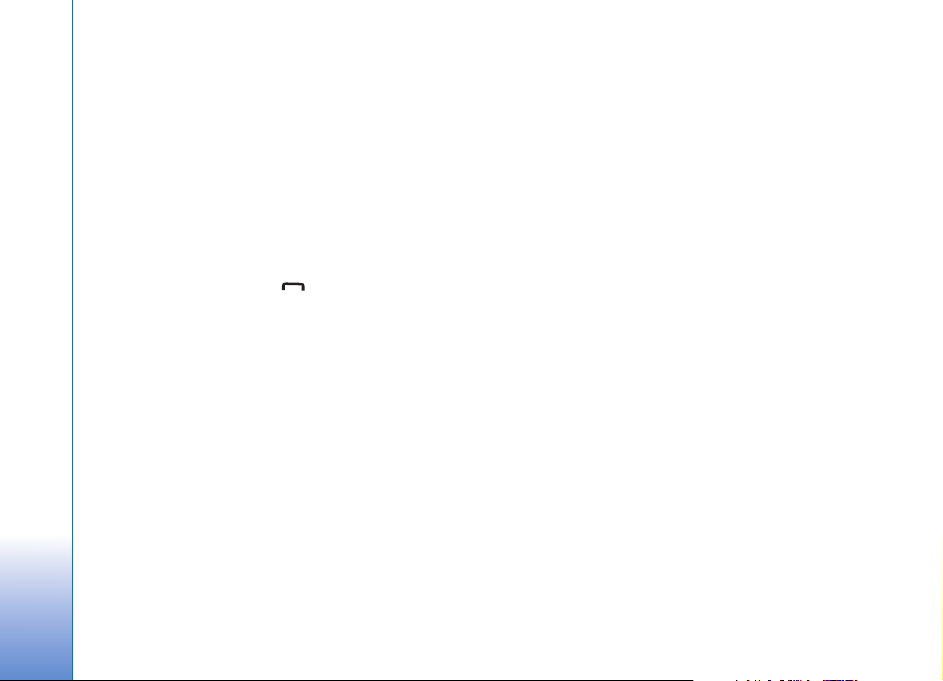
Toetsenbordvergrendeling
De toetsen vergrendelen: schuif de vergrendeling naast de
aan / uit-toets boven op het apparaat naar links. Als u de
vergrendeling naar links schuift als de schuifklep is
gesloten, zijn alle toetsen vergrendeld. Wanneer u de
schuifklep opent, zijn alle toetsen actief.
De vergrendeling opheffen: schuif de vergrendeling naar
rechts.
Uw Nokia N91 8GB
Wanneer het toetsenslot is ingeschakeld, kunt u soms nog
wel het geprogrammeerde alarmnummer kiezen. Toets het
alarmnummer in en druk op .
18
Copyright © 2006 Nokia. All rights reserved.
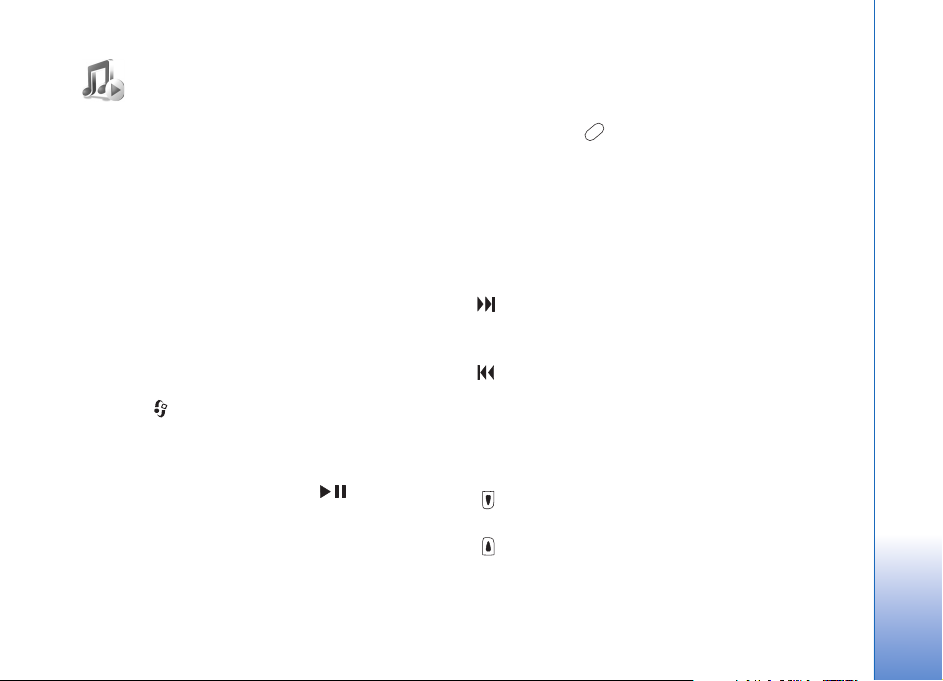
Music player
Music player ondersteunt bestanden in de indelingen AAC,
AAC+, eAAC+, MP3, WMA, MP4, M4A en DCF. Music
player ondersteunt niet noodzakelijkerwijs alle functies en
alle variaties van bestandsindelingen.
Selecteer Opties > Help voor context-gevoelige help over
de speler.
Vanwege copyrightbescherming kan het voorkomen dat
bepaalde afbeeldingen, muziek (waaronder beltonen) en
andere items niet kunnen worden gekopieerd, gewijzigd,
overgebracht of doorgestuurd.
Een muzieknummer afspelen
1 Druk op en selecteer Muziek.
2 Ga met de bladertoets naar het gewenste nummer, de
gewenste artiest of naar een andere categorie en druk
op de bladertoets om een categorielijst te openen.
3 Druk op de afspelen/pauze-toets om het
geselecteerde muzieknummer of de lijst met nummers
af te spelen.
Als u de weergave Afspelen van de speler vanuit een
andere weergave wilt openen, drukt u op de toets voor
muziektoegang . Druk nogmaals op de toets om terug
te keren naar de vorige weergave.
Als u meer muziek wilt selecteren om af te spelen in de
weergave Afspelen, selecteert u Opties > Ga naar menu
Muziek.
Regelaars
- Druk op de toets om naar het volgende
muzieknummer te gaan. Als u vooruit wilt spoelen, houdt
u deze toets ingedrukt.
- Druk éénmaal op de toets om naar het begin van het
muzieknummer te gaan. Als u terug wilt naar het vorige
nummer, drukt u gedurende de eerste twee seconden van
het muzieknummer op deze toets. Als u het
muzieknummer wilt terugspoelen, houdt u de toets
ingedrukt.
- Druk op de toets om het volume te verlagen. Deze
toets bevindt zich links op het apparaat.
- Druk op de toets om het volume te verhogen. Deze
toets bevindt zich links op het apparaat.
Als u alle toetsen van het apparaat wilt blokkeren,
verschuift u de vergrendeling boven op het apparaat.
Copyright © 2006 Nokia. All rights reserved.
Music player
19
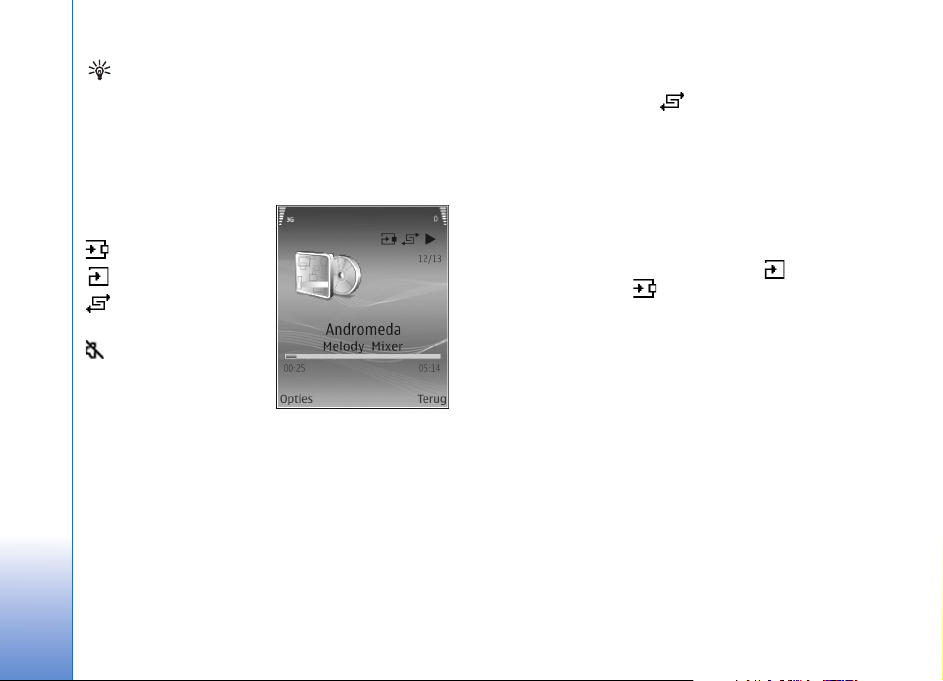
Tip! U kunt ook de toetsen op de afstandsbediening
van het apparaat gebruiken. De vergrendeling aan
de zijkant van de afstandsbediening vergrendelt
alleen de toetsen van de afstandsbediening.
Symbolen
Music player
Pictogrammen in Music
player:
- Een herhalen
- Alles herhalen
- Willekeurige
volgorde
- Luidspreker
gedempt (weergegeven
in het pop-upvenster
Volume)
Afspeelmodi
Willekeurige volgorde
1 Als u de modus Willekeurige volgorde wilt in- of
uitschakelen, selecteert u Opties > Willekeurig
afspelen.
2 Selecteer Uit of Aan. De weergave Afspelen wordt
weergeven met of zonder het symbool voor
Willekeurige volgorde in de rechterbovenhoek.
Herhalen
1 Als u het huidige muzieknummer of alle nummers wilt
herhalen, of als u herhalen wilt uitschakelen, selecteert
u Opties > Herhalen.
2 Selecteer Uit, Alle of Liedje herhalen. De weergave
Afspelen wordt weergegeven met of zonder het
symbool voor Alle nummers herhalen of Eén
nummer herhalen in de rechterbovenhoek.
Geluid aanpassen
Equalizer
Als u de stijl van de geluidsweergave wilt aanpassen,
selecteert u Opties > Equalizer.
Als u een van de standaardinstellingen voor de equalizer
wilt gebruiken, selecteert u deze met de bladertoets en
drukt u op Activeren. Elke standaardinstelling bevat
instellingen voor de grafische 8-kanaals-equalizer.
Equalizer-instellingen aanpassen
1 Als u een nieuwe instelling wilt maken, selecteert u
Opties > Nwe voorinstelling. Als u een bestaande
20
Copyright © 2006 Nokia. All rights reserved.
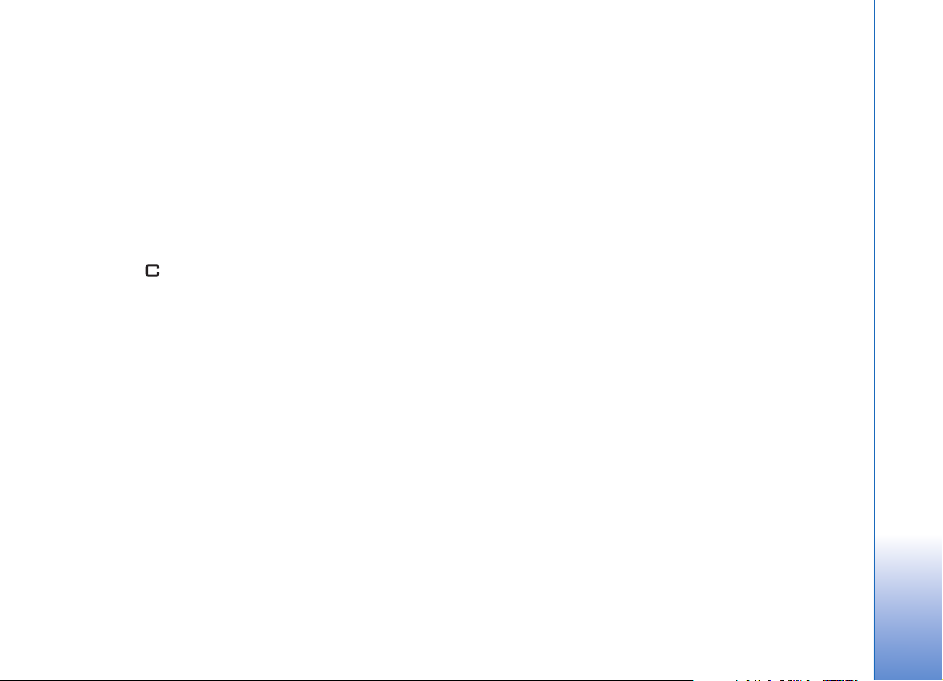
instelling wilt aanpassen, selecteert u Opties >
Bewerken.
2 Als u de frequentie-instellingen wilt wijzigen, drukt u
de bladertoets naar links of naar rechts om de lage,
midden- of hoge frequentie te selecteren en omhoog of
omlaag om het volume van het geselecteerde kanaal te
wijzigen.
3 Als u de standaardinstellingen wilt herstellen,
selecteert u Opties > Std.waarden herst..
Als u een instelling wilt verwijderen, gaat u er naartoe en
drukt u op . Standaardinstellingen kunnen niet worden
verwijderd.
Audio-instellingen
Als u de balans en de stereo-afbeelding wilt wijzigen of de
bas wilt verbeteren, selecteert u Opties >
Audio-instellingen.
Ga naar de muziekwinkel
1 Ga naar Menu Muziek en selecteer Opties > Ga naar
muziekwinkel. (Deze optie is niet beschikbaar als het
webadres van de muziekwinkel niet is gedefinieerd. Zie
‘Instellingen voor de muziekwinkel’ op pagina 21.)
2 Kies een van de opties op het scherm om beltonen te
zoeken, door te bladeren of te selecteren.
Instellingen voor de muziekwinkel
Deze instellingen kunnen vooraf zijn ingesteld en kunt u
mogelijk niet bewerken.
U moet een geldige internetverbinding hebben als u deze
dienst wilt gebruiken. Zie ‘Toegangspunten’ op pagina 115
voor meer informatie.
De beschikbaarheid en het uiterlijk van de muziekwinkel
kan verschillen.
U moet tevens het webadres van de muziekwinkel hebben
gedefinieerd in de instellingen voor de muziekwinkel.
Als u het webadres van de muziekwinkel wilt instellen of
wijzigen, gaat u naar het menu Muziek en selecteert u
Opties > Ga naar muziekwinkel. (De muziekwinkel is
mogelijk ook beschikbaar als snelkoppeling in de map
Operator.)
Ga naar de muziekwinkel en selecteer Opties >
Instellingen. Geef de volgende gegevens op:
Adres: - Voer het webadres van de muziekwinkel in.
Std.toegangspunt - Selecteer of het apparaat
automatisch verbinding moet maken of om bevestiging
moet vragen voordat het verbinding maakt. Alleen
beschikbaar met WLAN.
Music player
Copyright © 2006 Nokia. All rights reserved.
21
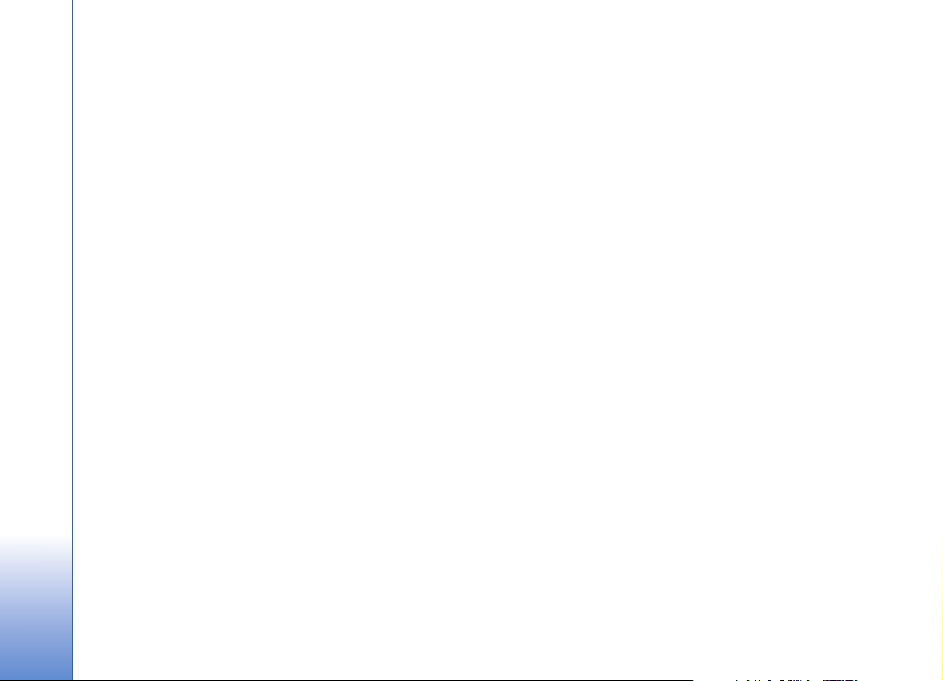
Gebruikersnaam: - Voer uw gebruikersnaam voor de
muziekwinkel in. Als u dit veld leeg laat, moet u uw
gebruikersnaam invoeren als u zich aanmeldt.
Wachtwoord: - Voer uw wachtwoord voor de
muziekwinkel in. Als u dit veld leeg laat, moet u uw
wachtwoord invoeren als u zich aanmeldt.
Music player
Muziek overbrengen
U kunt muziek overbrengen van een compatibele pc en
van andere compatibele apparaten via een USB-kabel of
via een Bluetooth-verbinding. Zie ‘Connectiviteit’ op
pagina 100 voor meer informatie over verbindingen met
uw apparaat.
De pc moet aan de volgende eisen voldoen:
• Besturingssysteem Windows® XP (of hoger)
• Een compatibele versie van Windows Media® Player.
Meer informatie over compatibiliteit met Windows
Media Player vindt u in het gedeelte over de N91 op de
website van Nokia.
• Nokia PC Suite 6.7 (of hoger) De sofware is
beschikbaar voor installatie op de cd-rom in het
pakket.
Verbindingsmethode:
• USB-gegevenskabel DKE-2 (miniUSB - USB)
• Compatibele pc met Bluetooth ingeschakeld
Overdracht vanaf een pc
Er zijn drie verschillende methoden om bestanden over te
brengen:
• Als u uw apparaat op uw pc wilt weergeven als een
externe vaste schijf waarnaar u gegevensbestanden
kunt overbrengen, brengt u een verbinding tot stand via
kabel of Bluetooth. Als u een DKE-2 USB-kabel
gebruikt, selecteert u de verbindingsmethode
Gegevensoverdracht. Met deze methode hebt u
volledige controle over wat u waarheen verplaatst,
maar kunt u niet alle bestandsinformatie weergeven. U
kunt mogelijk geen gegevens overbrengen die zijn
beveiligd tegen kopiëren. Als u de bibliotheek wilt
bijwerken nadat u de muziekcollectie op uw apparaat
hebt gewijzigd, gaat u naar Menu Muziek en selecteert
u Opties > Muziekbib.vernieuw..
• Als u muziek wilt synchroniseren met Windows Media
Player, maakt u verbinding via de USB-kabel en
selecteert u de verbindingsmethode Mediaspeler. Deze
methode is handig als u de muziekbestanden op uw
apparaat geheel of gedeeltelijk wilt synchroniseren met
uw compatibele pc.
• Als u Nokia Music Manager in Nokia PC Suite wilt
gebruiken, sluit u de DKE-2 USB-kabel aan en
selecteert u de verbindingsmethode PC Suite.
22
Copyright © 2006 Nokia. All rights reserved.
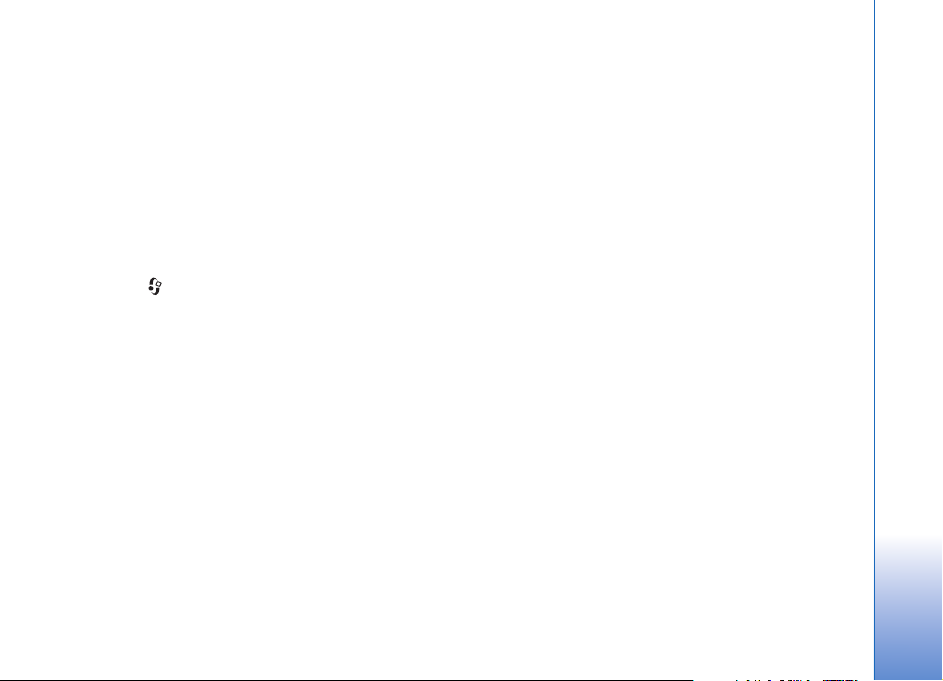
Verbinding via USB
Sluit uw apparaat met de DKE-2 USB-kabel aan op een
compatibele pc. Als u Windows XP gebruikt, wordt uw
apparaat automatisch herkend als een externe vaste schijf.
Alle toepassingen op uw apparaat worden afgesloten en
het apparaat gaat offline.
Als u muziek wilt synchroniseren met Windows Media
Player, selecteert u de verbindingsmethode Mediaspeler.
Selecteer de verbindingsmethode met de bladertoets.
Als u de standaard USB-verbindingsmethode wilt wijzigen,
drukt u op , selecteert u Connect. > Gegev.kabel en
selecteert u een van de opties in Gegevenskabelmodus.
Muziekoverdracht
Zowel Windows Media Player als Nokia Music Manager in
Nokia PC Suite is geoptimaliseerd voor het overbrengen
van muziekbestanden. Zie de gebruikershandleiding voor
Nokia PC Suite op de cd-rom bij uw Nokia N91 voor meer
informatie over het overbrengen van muziek met Nokia
Music Manager.
De volgende instructies zijn geschreven op basis van
informatie over de laatste compatibele versie van Windows
Media Player die op het moment van schrijven beschikbaar
was. De volledige inhoud van de instructies, met name
waar het de locatie en benaming van verschillende opties
betreft, is mogelijk niet exact en is aan wijzigingen
onderhevig. Raadpleeg de betreffende handleidingen en
helpbestanden bij Windows Media Player voor meer
informatie.
Handmatig synchroniseren
Nadat u het apparaat op een compatibele pc hebt
aangesloten, selecteert Windows Media Player de optie
voor handmatige synchronisatie als er minder dan 8 GB
vrije ruimte in het apparaat beschikbaar is of als er
onvoldoende ruimte is om uw volledige bibliotheek op te
slaan. Via de optie voor handmatige synchronisatie kunt u
de nummers en afspeellijsten selecteren die u wilt
verplaatsen, kopiëren of verwijderen.
Wanneer u het apparaat voor het eerst aansluit, moet u
een naam invoeren die voor uw apparaat wordt gebruikt
in Windows Media Player.
Als u de geselecteerde items handmatig wilt
overbrengen, gaat u als volgt te werk:
1 Nadat uw apparaat verbinding heeft gemaakt met
Windows Media Player, selecteert u uw apparaat in het
navigatievenster als meer dan één apparaat is
aangesloten.
2 Sleep de muzieknummers of albums uit de
lijstweergave voor synchronisatie. Als u
muzieknummers of albums wilt verwijderen, selecteert
u het item in de lijst en klikt u op Remove from list.
Music player
Copyright © 2006 Nokia. All rights reserved.
23
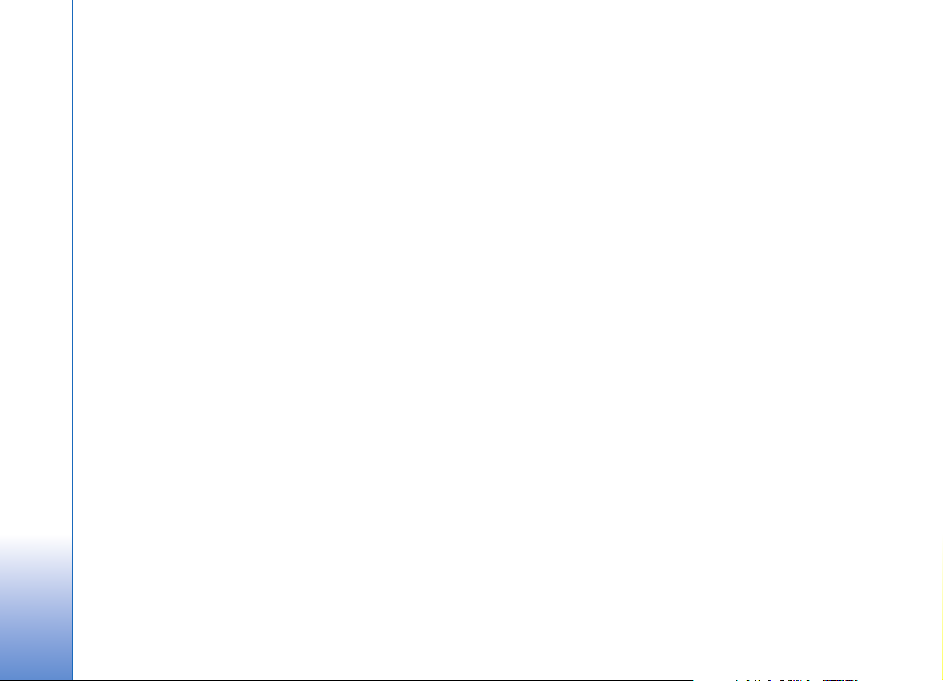
3 Controleer of de lijstweergave de bestanden bevat die
u wilt synchroniseren en controleer of voldoende
ruimte op het apparaat beschikbaar is. Klik op Start
Sync. om de synchronisatie te starten.
Automatisch synchroniseren
Music player
Als u de standaardoptie voor bestandsoverdracht in
Windows Media Player wilt wijzigen, klikt u op de pijl
onder Sync. Selecteer uw apparaat en klik op Set up
Sync.. Schakel het selectievakje Sync this device
automatically in of uit.
Als het selectievakje Sync this device automatically is
ingeschakeld en u sluit uw apparaat aan, wordt de
muziekbibliotheek van de N91 automatisch bijgewerkt op
basis van de afspeellijsten die u hebt geselecteerd in
Windows Media Player.
Als geen afspeellijsten zijn geselecteerd, wordt de gehele
muziekbibliotheek van de pc geselecteerd voor
synchronisatie. De bibliotheek op uw pc kan meer
bestanden bevatten dan op de vaste schijf van uw
Nokia N91 passen. Raadpleeg de Help van Windows
Media Player voor meer informatie.
De afspeellijsten op uw apparaat worden niet
gesynchroniseerd met de afspeellijsten van Windows
Media Player.
Afspeellijsten
Een afspeellijst maken
Als u een afspeellijst met muzieknummers wilt maken,
gaat u als volgt te werk:
1 Selecteer Opties > Afspeellijst maken in de weergave
Afspeellijsten.
2 Voer een naam in voor de afspeellijst en selecteer OK
of druk op de bladertoets.
3 Vouw het kopje voor een artiest uit om de gewenste
muzieknummers voor uw afspeellijst te vinden. Druk op
de bladertoets om items toe te voegen. Als u de lijst
met nummers onder het kopje voor een artiest wilt
weergeven, drukt u de bladertoets naar rechts. Als u de
lijst met nummers wilt verbergen, drukt u de
bladertoets naar links.
4 Wanneer u de gewenste nummers hebt geselecteerd,
selecteert u Gereed.
Muzieknummers toevoegen aan een afspeellijst
U kunt muzieknummers toevoegen aan een bestaande
afspeellijst of eerst een nieuwe afspeellijst maken.
1 Ga naar een lijst met muzieknummers en selecteer
Opties > Liedjes toevoegen.
24
Copyright © 2006 Nokia. All rights reserved.
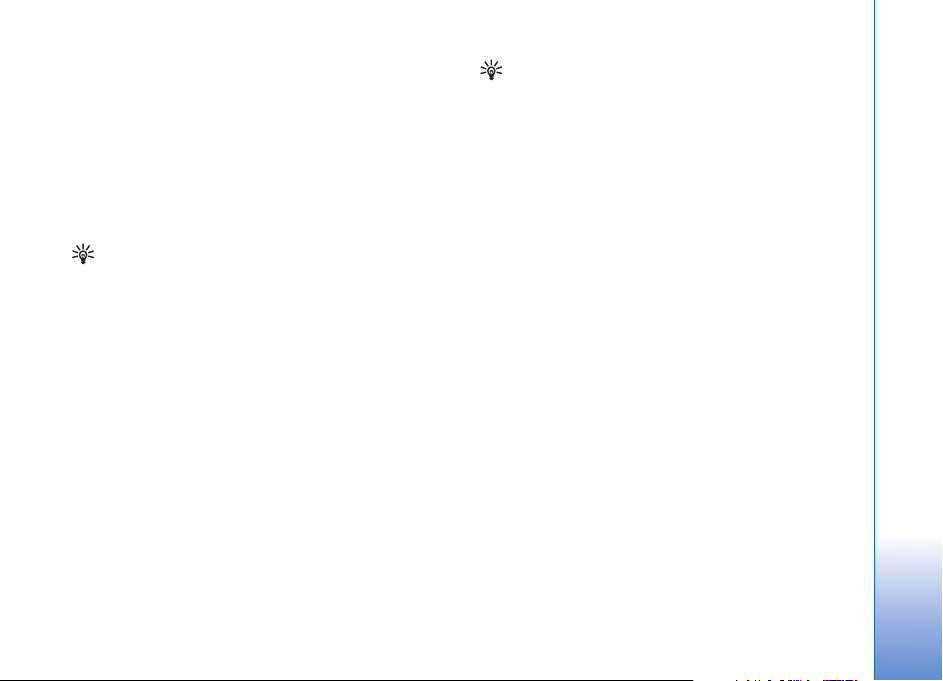
2 Vouw het kopje voor een artiest uit om de gewenste
muzieknummers voor uw afspeellijst te vinden. Druk op
de bladertoets om items toe te voegen. Als u de lijst
met nummers onder het kopje voor een artiest wilt
weergeven, drukt u de bladertoets naar rechts. Als u de
lijst met nummers wilt verbergen, drukt u de
bladertoets naar links.
3 Wanneer u de gewenste nummers hebt geselecteerd,
selecteert u Gereed.
Tip! U kunt zelfs nummers toevoegen aan de
afspeellijst die nu wordt afgespeeld.
Als u wilt zoeken naar een muzieknummer, voert u
de beginletters in met het toetsenbord.
Muzieknummers ordenen
1 Open een afspeellijst en selecteer Opties > Lijst opn.
sort..
2 Het geselecteerde muzieknummer kan worden
verplaatst. Ga met de bladertoets omhoog of omlaag of
laat het nummer staan.
3 Selecteer Neerzetten.
4 Ga naar het muzieknummer dat u wilt verplaatsen.
5 Selecteer Grijpen.
6 Ga naar de nieuwe positie.
7 Selecteer Neerzetten.
8 Wanneer u de lijst hebt geordend, selecteert u Gereed.
Tip! Als u wilt slepen, kunt u ook de bladertoets
ingedrukt houden.
Muzieknummers verwijderen uit een afspeellijst
U kunt muzieknummers verwijderen uit een afspeellijst.
1 Ga naar een nummer in een afspeellijst.
2 Selecteer Opties > Verw. uit afspeellijst.
3 Selecteer Ja ter bevestiging. Hiermee verwijdert u het
nummer niet van het apparaat. Het wordt alleen niet
meer weergegeven in de afspeellijst.
Items vanuit weergaven toevoegen aan een afspeellijst
U kunt muzieknummers, albums, artiesten, genres en
componisten vanuit verschillende weergaven van het
Menu Muziek toevoegen aan nieuwe en bestaande
afspeellijsten.
1 Ga vanuit het Menu Muziek naar een weergave en
selecteer een item.
2 Selecteer Opties > Toev. aan afspeellijst >
Opgeslagen afspeellijst of Nieuwe afspeellijst.
3 Als u Nieuwe afspeellijst hebt geselecteerd, voert u
een naam in voor de afspeellijst en selecteert u OK.
Music player
Copyright © 2006 Nokia. All rights reserved.
25
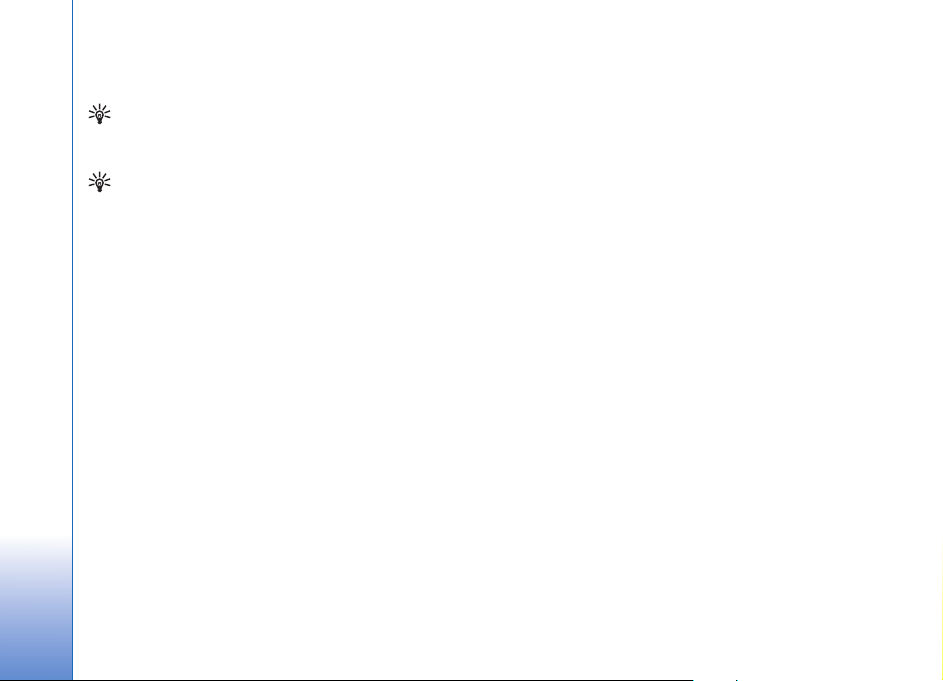
Als u Opgeslagen afspeellijst hebt geselecteerd, kiest
u de afspeellijst en selecteert u OK.
Tip! In sommige weergaven kunt u meerdere
muzieknummers tegelijk toevoegen door Opties >
Markeringen aan / uit > Markeren te selecteren.
Music player
Tip! U kunt het muzieknummer dat u afspeelt
toevoegen aan een afspeellijst.
Details afspeellijst
Ga naar de weergave Afspeellijsten en selecteer Opties >
Details afsp.lijst. De volgende informatie wordt
weergegeven:
Naam - De naam van de afspeellijst.
Liedjes - Het huidige aantal muzieknummers in de
afspeellijst.
Locatie - De locatie van de afspeellijst op de vaste schijf.
Datum - De datum waarop de afspeellijst het laatst is
aangepast.
Tijd - De tijd waarop de afspeellijst het laatst is
aangepast.
Automatische afspeellijsten
De volgende afspeellijsten verschijnen automatisch in de
weergave voor afspeellijsten:
Populaire tracks - Bevat de 40 meest afgespeelde
muzieknummers uit de afspeellijst met recent afgespeelde
nummers.
Recente tracks - Bevat de 40 laatst afgespeelde
muzieknummers in omgekeerde volgorde, eindigend met
het meest recent afgespeelde nummer.
Recente aanvull. - Bevat de muzieknummers die u
gedurende de afgelopen week hebt toegevoegd aan de
bibliotheek.
Beschikbare opties
De volgende opties zijn beschikbaar in verschillende
weergaven in Music player.
Ga naar Afspelen - Hiermee opent u een weergave met
informatie over het muzieknummer dat wordt afgespeeld.
Ga naar muziekwinkel - Hiermee brengt u een draadloze
verbinding tot stand met de webwinkel, waar u muziek
kunt zoeken, door bladeren en kopen.
Muziekbib.vernieuw. - Hiermee wordt de bibliotheek
bijgewerkt door op de vaste schijf te zoeken naar nieuwe
muzieknummers en door oude koppelingen te verwijderen.
Details liedje / Details afsp.lijst / Details
muz.bibl. -Hiermee geeft u informatie weer over het
geselecteerde item.
Help - Hiermee opent u de Help-toepassing.
26
Copyright © 2006 Nokia. All rights reserved.
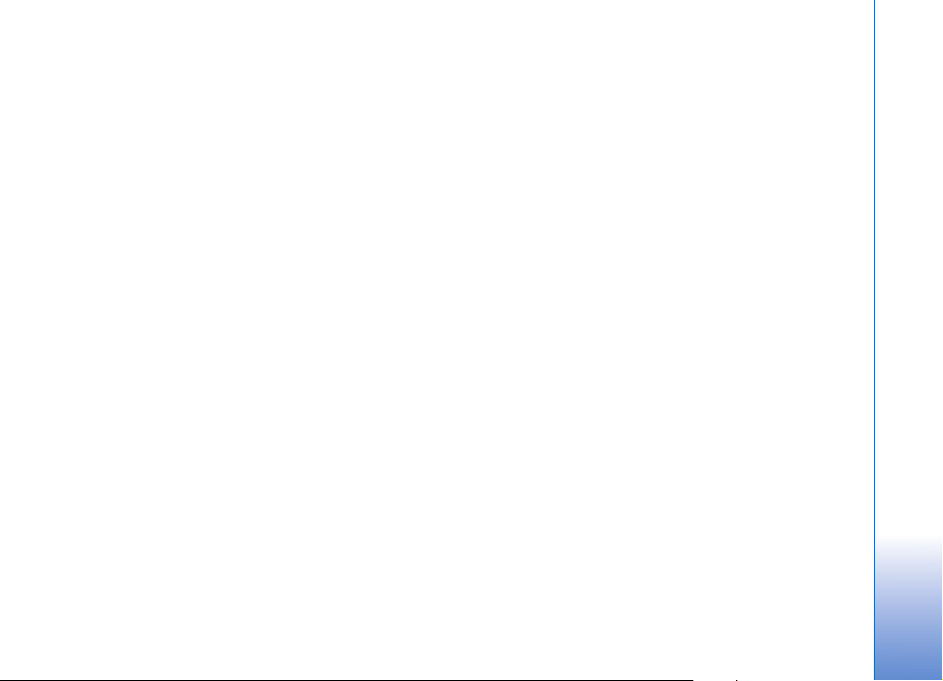
Afspeellijst maken - Hiermee opent u een weergave
waarin u een nieuwe afspeellijst kunt maken.
Zenden - Hiermee kunt u het geselecteerde item naar een
compatibel apparaat verzenden.
Verwijderen - Hiermee wordt het geselecteerde item
verwijderd na bevestiging. Het muzieknummer wordt
permanent verwijderd van uw vaste schijf.
Naam wijzigen - Hiermee kunt u de naam van het
geselecteerde item wijzigen.
Toev. aan afspeellijst - Hiermee voegt u het geselecteerde
item toe aan een nieuwe of bestaande afspeellijst.
Albumhoes - Hiermee opent u een weergave waarin de
albumhoes wordt weergegeven, die is gekoppeld aan het
geselecteerde album of muzieknummer. U kunt de
albumhoes aanpassen of instellen met afbeeldingen op uw
telefoon.
Markeringen aan / uit - Hiermee kunt u meerdere items
tegelijk selecteren.
Instellen als beltoon - Hiermee stelt u het geselecteerde
muzieknummer in het actieve profiel in als beltoon. Als u
muzieknummers op de vaste schijf selecteert als beltoon,
werken deze mogelijk niet in combinatie met de trilfunctie.
Voor optimale prestaties moet u de beltonen opslaan in het
geheugen van het apparaat.
Lijst opnieuw ordenen - Hiermee ordent u de
muzieknummers in de afspeellijst.
Opties alleen beschikbaar in Afspelen
Ga naar menu Muziek - Hiermee opent u de weergave
Menu Muziek.
Willekeurig afspelen - Hiermee schakelt u de modus
Willekeurige volgorde in of uit. In de modus Willekeurige
volgorde worden muzieknummers in willekeurige volgorde
afgespeeld.
Herhalen - Hiermee herhaalt u het huidige
muzieknummer of alle muzieknummers in de afspeellijst
die wordt afgespeeld.
Equalizer - Hiermee opent u een weergave waarin u de
balans tussen geluidsfrequenties kunt aanpassen.
Audio-instellingen - Hiermee opent u een weergave
waarin u de balans, stereo-afbeelding en bass-respons
kunt aanpassen.
Visualisatie - Hiermee opent u een lijst met beschikbare
visualisaties.
Naam wijzigen
1 Selecteer een Artiest, Album, Genre of Componist in
de lijst.
2 Selecteer Opties > Naam wijzigen.
3 Voer de nieuwe naam in en selecteer OK. Alle
muzieknummers die behoren tot de artiest, het album,
het genre of de componist die u hebt geselecteerd,
worden bijgewerkt.
Music player
Copyright © 2006 Nokia. All rights reserved.
27
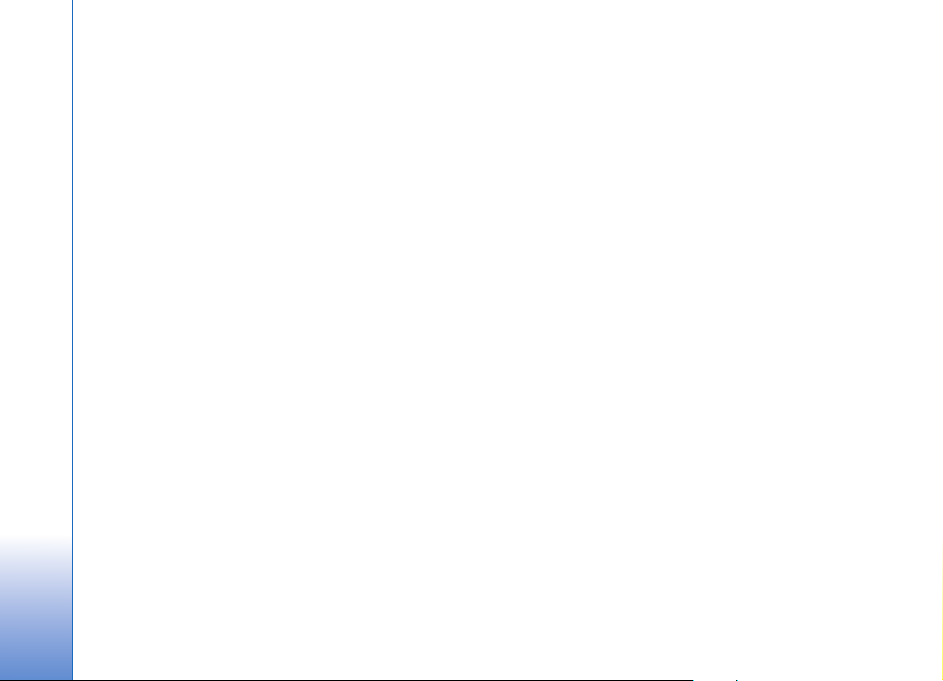
Details van een nummer weergeven en bewerken
Ga naar een weergave met muzieknummers en selecteer
Opties > Details liedje. De volgende informatie wordt
weergegeven en kunt u bewerken:
Music player
Naam van liedje - De titel van het muzieknummer.
Artiest - De naam van de artiest.
Album - De titel van het album waartoe dit
muzieknummer behoort.
Tracknummer - De plaats op het album waartoe dit
muzieknummer behoort.
Jaar - Het jaar waarin het album werd gelanceerd.
Genre - De muziekstijl van het nummer.
Componist - De naam van de componist.
Opmerking - Overige informatie over het muzieknummer.
Als u details zoals Formaat, Duur en Copyright wilt
weergeven, selecteert u Opties > Bestandsdetails weerg.
in de weergave Details liedje.
Details bibliotheek
Ga naar Menu Muziek en selecteer Opties > Details
muz.bibl.. De volgende informatie wordt weergegeven:
Liedjes - Het huidige aantal muzieknummers in de
bibliotheek.
Duur - De lengte van alle muzieknummers samen.
Gebruikt - De grootte van alle bestanden in de
muziekbibliotheek samen.
Beschikbaar - De beschikbare ruimte op de vaste schijf in
gigabytes.
Vernieuwd - De datum waarop de bibliotheek het laatst is
aangepast.
Een muzieknummer instellen als beltoon
1 Selecteer een muzieknummer.
2 Selecteer Opties > Instellen als beltoon. Het
geselecteerde muzieknummer is ingesteld als beltoon
in het actieve profiel.
Visualisatie
1 Ga naar de weergave Afspelen en selecteer Opties >
Visualisatie.
2 Selecteer een van de beschikbare visulisaties.
3 Druk op Sluiten om terug te keren naar de weergave
Afspelen.
28
Copyright © 2006 Nokia. All rights reserved.
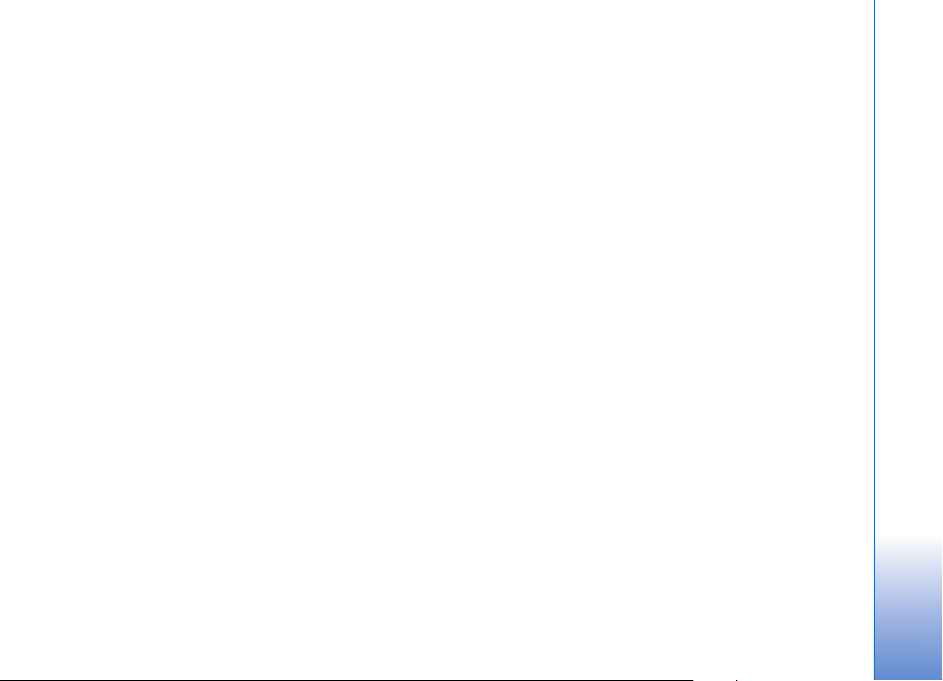
Albumhoes wijzigen
1 Selecteer een muzieknummer.
2 Selecteer Opties > Albumhoes.
3 Selecteer Opties > Wijzigen.
4 Blader door de afbeeldingen in uw Galerij en selecteer
Selecteren:.
5 Als u de oorspronkelijke albumhoes wilt herstellen,
selecteert u Oorspr. hoes herstellen.
Gecodeerd geluid
Toepassingen zoals Windows Media Player en Nokia Audio
Manager coderen geluidsbestanden met codecs zoals
WMA of MP3 om schijfruimte te besparen. Bij het coderen
worden de delen van het geluidssignaal verwijderd die het
menselijk gehoor niet of nauwelijks kan onderscheiden.
De geluidskwaliteit van het gecodeerde bestand is altijd
minder goed dan het origineel, onafhankelijk van de
toepassing of de codec waarmee het is gecodeerd.
De standaardcodecs die worden ondersteund door dit
apparaat zijn AAC, WMA en MP3. Al deze codecs hebben
verschillende variaties.
Bitsnelheid
Wanneer geluid wordt gecodeerd, is de kwaliteit van het
resultaat afhankelijk van de samplefrequentie en
bitsnelheid die wordt gehanteerd bij het coderen. De
samplefrequentie wordt uitgedrukt in duizenden samples
per seconde (kHz). Voor cd-muziek is de samplefrequentie
vastgelegd op 44,1 kHz. De bitsnelheid wordt uitgedrukt in
kilobit per seconde (Kbps). Hoe hoger de bitsnelheid, hoe
beter de geluidskwaliteit.
De benodigde bitsnelheid is afhankelijk van uw wensen, de
gebruikte hoofdtelefoon en het omgevingsgeluid. Voor
bestanden in MP3-indeling is een bitsnelheid
tussen 128 en 192 Kbps meestal voldoende voor het
beluisteren van popmuziek op uw apparaat. WMA en AAC
met een iets lagere bitsnelheid (96 tot 160 Kbps) bieden
over het algemeen dezelfde kwaliteit als MP3. Variaties
van AAC, zoals AAC+ en enhanced AAC+ (eAAC+) bieden
geluid met cd-kwaliteit bij bitsnelheden van slechts 48
Kbps. Voor klassieke muziek of muziek met veel nuance is
vaak een hogere bitsnelheid gewenst dan voor gewone
popmuziek.
Voor spraak- of andere geluidsbronnen waar de kwaliteit
van het geluid minder belangrijk is dan het besparen van
opslagruimte, kunt u bitsnelheden tussen 8 en 64 Kbps
gebruiken. Bij lage bitsnelheden geven WMA en AAC over
het algemeen betere resultaten dan MP3.
Music player
Copyright © 2006 Nokia. All rights reserved.
29
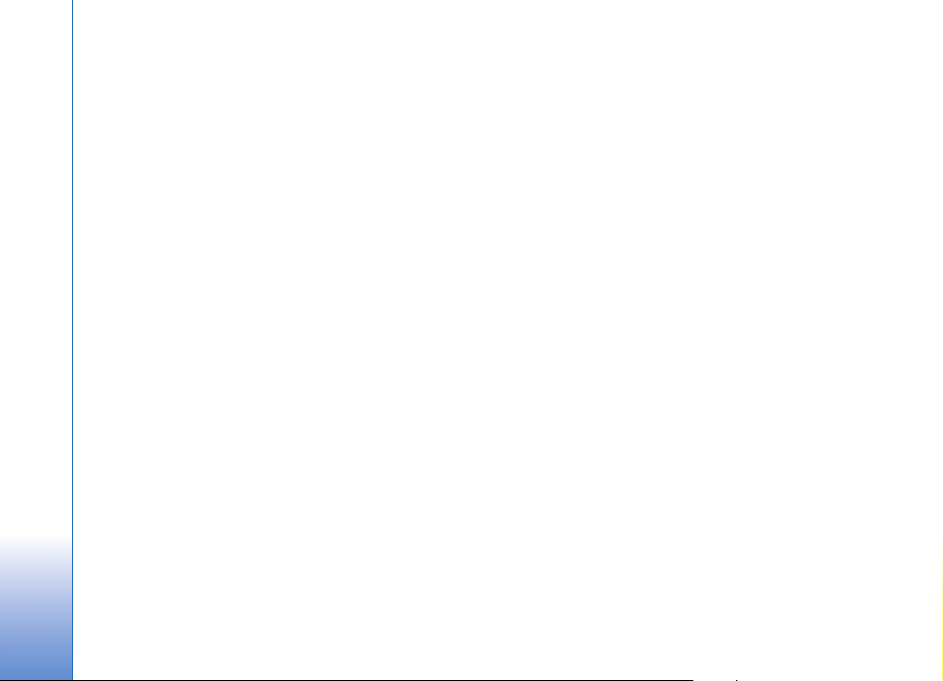
Variabele bitsnelheid
Uw apparaat ondersteunt ook variabele bitsnelheden
(VBR). Een variabele bitsnelheid houdt in dat de
bitsnelheid tijdens het coderen varieert naar gelang de
complexiteit van het te coderen materiaal. Wanneer u een
Music player
variabele bitsnelheid gebruikt, is de codering tijdens het
hele nummer optimaal zonder het kwaliteitsverlies bij
complexe muzieksecties dat u bij een codering met
constante bitsnelheid (CBR) ervaart.
30
Copyright © 2006 Nokia. All rights reserved.
